Začínáme s tiskárnou 9500 Series
|
|
|
- Jiřina Vávrová
- před 9 lety
- Počet zobrazení:
Transkript
1 Začínáme s tiskárnou 9500 Series
2 Informace o bezpečnosti Používejte výhradně zdroj napájení a napájecí kabel dodávané spolu s výrobkem nebo odpovídající náhradní zdroj napájení a napájecí kabel schválený výrobcem. Připojte napájecí kabel do řádně uzemněné elektrické zásuvky, která se nachází v blízkosti produktu a je snadno přístupná. VÝSTRAHA NEBEZPEČÍ ÚRAZU: Napájecí kabel nekruťte, neohýbejte, nemačkejte a nepokládejte na něho těžké předměty. Zabraňte jeho odírání a napínání. Zamezte jeho přiskřípnutí mezi dvěma objekty, například mezi nábytkem a stěnou. Při špatném zacházení s napájecím kabelem hrozí nebezpečí požáru či úrazu elektrickým proudem. Stav napájecího kabelu pravidelně kontrolujte. Před kontrolou kabelu ho vytáhněte z elektrické zásuvky. Služby nebo opravy, které nejsou popsány v uživatelské dokumentaci, svěřte autorizovanému servisnímu středisku. Tento produkt byl vyroben, otestován a schválen tak, aby při použití specifických součástí Lexmark vyhovoval přísným globálním bezpečnostním normám. Bezpečnostní funkce některých částí nemusí být vždy zjevné. Společnost Lexmark neodpovídá za použití jiných náhradních dílů. VÝSTRAHA NEBEZPEČÍ ÚRAZU ELEKTRICKÝM PROUDEM: Nepoužívejte faxové funkce za bouřky. Neinstalujte tento produkt ani neprovádějte žádná zapojení kabelů (napájení, telefon atd.) za bouřky. TYTO POKYNY SI ULOŽTE.
3 Obsah Informace o bezpečnosti...2 Úvod...5 Vyhledání informací o tiskárně...5 Nastavení tiskárny...8 Instalace tiskárny pro práci s počítačem...8 Instalace tiskárny pro práci bez počítače nebo připojení k síti (samostatně)...9 Instalace softwaru tiskárny...13 Instalace volitelného ovladače XPS (pouze pro uživatele systému Windows Vista)...13 Použití tiskárny...15 Popis tiskárny...15 Popis částí tiskárny Popis softwaru tiskárny Použití softwaru tiskárny pro počítač Macintosh Provádění základních funkcí tiskárny...19 Kopírování Tisk fotografie nebo vybraných fotografií Skenování dokumentu Odeslání faxu pomocí ovládacího panelu Objednání spotřebního materiálu...21 Objednání tiskových kazet Objednávání papíru a dalšího spotřebního materiálu Příprava tiskárny na faxování...23 Volba připojení faxu...23 Zapojení přímo do telefonní zásuvky ve zdi...24 Zapojení přímo do telefonní zásuvky ve zdi v Německu...24 Připojení k telefonu...26 Připojení k záznamníku...27 Připojení k počítači pomocí modemu...28 Použití adaptéru RJ Připojení tiskárny k síti...34 Připojení tiskárny...34 Práce v bezdrátové síti...34 Obsah 3
4 Informace potřebné pro nastavení tiskárny pro bezdrátovou síť Instalace tiskárny v bezdrátové síti Vysvětlení barev kontrolky indikátoru Wi-Fi Zjištění intenzity signálu Práce v pevné síti...36 Instalace tiskárny v pevné síti (Ethernet) Připojení tiskárny přímo k počítači pomocí kabelu USB Řešení problémů...38 Řešení problémů s instalací...38 Tlačítko Napájení nesvítí Software se nenainstaluje Stránku nelze vytisknout Řešení problémů s bezdrátovým připojením...41 Zkontrolujte klíče zabezpečení Program pro nastavení bezdrátové sítě během instalace nekomunikuje s tiskárnou Kontrolka indikátoru Wi-Fi během instalace oranžově bliká Kontrolka indikátoru Wi-Fi svítí stále oranžově Tiskárna se nemůže připojit k bezdrátové síti Tiskárna v bezdrátové síti netiskne Řešení obecných problémů se sítí...51 Tiskárna je nakonfigurována správně, ale v síti ji nelze nalézt Tisk stránky s nastavením sítě Poznámky...52 Informace o produktu...52 Poznámky k vydání...52 Prohlášení o shodě pro rádiová zařízení podle směrnic EU...53 Slovník síťových termínů...56 Obsah 4
5 Úvod Vyhledání informací o tiskárně Publikace Položka Rychlá instalace Příručka Začínáme Uživatelská příručka Nápověda pro systém Mac Informace Pokyny k počáteční instalaci. Tento list je přiložen v balení tiskárny. Pokyny k nastavení. Tato brožura je přiložena v balení tiskárny. Kompletní pokyny k používání tiskárny v operačním systému Windows. Nainstaluje se se softwarem tiskárny. Postup při otevření Uživatelské příručky: 1 Postupujte jedním z následujících způsobů: V systému Windows Vista klepněte na tlačítko. V systému Windows XP a starších systémech klepněte na tlačítko Start. 2 Klepněte na položku Programy nebo Všechny programy ª Uživatelská příručka. Tisknutelná veze je uložena na disku CD-ROM Uživatelská příručka. Kompletní pokyny k používání tiskárny v operačním systému Macintosh. Nainstaluje se se softwarem tiskárny. Postup otevření nápovědy systému Mac: 1 From the Finder desktop, double-click the Lexmark 9500 Series folder. 2 Poklepejte na ikonu Nápovědy tiskárny. Tisknutelná veze je uložena na disku CD-ROM Uživatelská příručka. Úvod 5
6 Zákaznická podpora Popis Kde je najdete (Severní Amerika) Kde je najdete (mimo Severní Ameriku) Telefonická podpora ová podpora Volejte na číslo: USA: Pondělí-pátek (8:00-23:00 vých. času) Sobota (12:00-18:00 vých. času) Kanada: Anglicky Pondělí-pátek (8:00-23:00 vých. času) Sobota (12:00-18:00 vých. času) Francouzsky Pondělí-pátek (09:00-19:00 vých. času) Mexiko: Pondělí-pátek (8:00-20:00 vých. času) Poznámka: Telefonní čísla a pracovní doba podpory mohou být bez ohlášení změněny. Nejnovější telefonní čísla k dispozici naleznete na tištěném prohlášení o záruce dodaném s tiskárnou. Informace o ové podpoře najdete na našich webových stránkách: 1 Klepněte na odkaz Technická podpora. 2 Klepněte na položku Technická podpora. 3 Vyberte řadu vaší tiskárny. 4 Vyberte model vaší tiskárny. 5 V části Související odkazy klepněte na odkaz Kontaktujte nás. 6 Vyplňte formulář a potom klepněte na tlačítko Odeslat požadavek. Telefonní čísla a hodiny poskytované podpory se mohou lišit podle země a regionu. Navštivte naši webovou stránku na adrese Zvolte zemi nebo region a potom klepněte na odkaz na zákaznickou podporu. Poznámka: Další informace o možnostech kontaktování společnosti Lexmark naleznete na tištěném prohlášení o záruce dodaném s tiskárnou. ová podpora se liší podle země a regionu a nemusí být vždy k dispozici. Navštivte naši webovou stránku na adrese Zvolte zemi nebo region a potom klepněte na odkaz na zákaznickou podporu. Poznámka: Další informace o možnostech kontaktování společnosti Lexmark naleznete na tištěném prohlášení o záruce dodaném s tiskárnou. Úvod 6
7 Omezená záruka Popis Kde je najdete (USA) Kde je najdete (mimo Severní Ameriku) Informace o omezené záruce Společnost Lexmark International, Inc. poskytuje omezenou záruku na to, že použitý materiál a způsob zpracování této tiskárny budou bez závad po dobu 12 měsíců od původního data zakoupení. Chcete-li si přečíst omezení a podmínky této omezené záruky, přečtěte si Prohlášení o omezené záruce, které je přiloženo k této tiskárně nebo zveřejněno na adrese 1 Klepněte na odkaz Technická podpora. 2 Klepněte na položku Warranty Information. 3 V části Statement of Limited Warranty klepněte na Inkjet & All-In-One Printers. 4 Celou záruku lze procházet pomocí posuvníku. Informace o záruce se mohou lišit podle země nebo regionu. Viz tištěné prohlášení o záruce dodané s tiskárnou. Poznamenejte si následující informace (uvedené na dokladu o zakoupení a na zadní straně tiskárny) a mějte je k dispozici, když nás budete kontaktovat: Číslo typu zařízení Sériové číslo Datum zakoupení Místo nákupu Poznámka k operačnímu systému Většina vlastností a funkcí tiskárny je závislá na operačním systému. Kompletní popis naleznete v Uživatelské příručce pro systém Windows a v nápovědě systému Mac pro počítač Macintosh. Úvod 7
8 Nastavení tiskárny V této kapitole je vysvětlen způsob nastavení tiskárny. Tiskárnu můžete nastavit tak, aby pracovala buď s počítačem, nebo samostatně. Instalace tiskárny pro práci s počítačem 1 Před vybalením tiskárny či připojením jakéhokoli kabelu vyhledejte disk CD-ROM pro systém Windows nebo Macintosh podle toho, který operační systém používáte. 2 Zkontrolujte, zda je počítač zapnutý a potom podle použitého operačního systému vložte disk CD-ROM pro systém Windows nebo Macintosh. Vyčkejte několik sekund, než se objeví instalační obrazovka. Poznámky: Pokud jste vložili disk CD-ROM pro systém Windows a instalační obrazovka se automaticky nezobrazila, klepněte na tlačítko Start ª Spustit, a potom zadejte příkaz D:\setup.exe, kde D je písmeno označující jednotku CD nebo DVD. Pokud jste vložili disk CD-ROM pro systém Macintosh a instalační obrazovka se automaticky nezobrazila, klepněte na ikonu jednotky CD na ploše a potom poklepejte na příkaz Instalovat. 3 Podle pokynů na obrazovce počítače nainstalujte tiskárnu. Váš software pro zabezpečení počítače vás možná upozorní, že software Lexmark se pokouší komunikovat se systémem počítače. Vždy těmto programům povolte komunikaci. To je pro správné fungování tiskárny nezbytné. Poznámka: Pokud používáte systém Windows Vista a na obrazovce počítače se zobrazí zpráva Nalezen nový hardware, zvolte doporučenou možnost. Nastavení tiskárny 8
9 Instalace tiskárny pro práci bez počítače nebo připojení k síti (samostatně) Následující pokyny použijte, pokud nechcete tiskárnu připojovat k počítači nebo k síti. 1 Vybalte tiskárnu a vyhledejte uvedené položky. 1, 2 Tiskové kazety 3, 4, 5 Telefonní kabel, napájecí kabel, instalační kabel 6 Rychlá instalace 7 Příručka Začínáme 8 Instalační disky CD se softwarem pro systém Windows a Macintosh 9 Uživatelská příručka na disku CD-ROM 2 Ze všech částí tiskárny odstraňte všechny pásky a balicí materiál. Nastavení tiskárny 9
10 3 Vytáhněte zásobník 1 úplně z tiskárny a posuňte vodicí lišty ke stranám. 4 Vložte papír a nastavte vodicí lišty tak, aby se opíraly o papír. 5 Vložte zásobník papíru a potom zvedněte zarážku papíru. Nastavení tiskárny 10
11 6 Připojte napájecí kabel a zapněte tiskárnu. 7 Zvedněte displej ovládacího panelu. Pokud k tomu budete vyzváni, nastavte jazyk a zemi nebo oblast. Stisknutím tlačítek se šipkami na ovládacím panelu tiskárny vyberte nastavení a uložte je stisknutím tlačítka. 8 Otevřete tiskárnu a potom zmáčkněte páčku nosiče černé kazety. 9 Odstraňte ochrannou pásku z černé tiskové kazety a vložte kazetu do levého nosiče. Nastavení tiskárny 11
12 10 Zavřete víčko nosiče černé kazety. 11 Zmáčkněte páčku nosiče barevné kazety, odstraňte z barevné tiskové kazety ochrannou pásku a potom vložte barevnou kazetu do pravého nosiče kazety. 12 Zavřete víčko nosiče barevné kazety. 13 Zavřete tiskárnu a potom stiskněte tlačítko. Vytiskne se stránka se vzorkem vyrovnání. Stránku můžete vyhodit nebo znovu použít. Nastavení tiskárny 12
13 Instalace softwaru tiskárny Pomocí instalačního disku CD-ROM se softwarem (pouze pro uživatele systému Windows) Pomocí disku CD dodaného s tiskárnou: 1 Spusťte systém Windows. 2 Po zobrazení pracovní plochy vložte disk CD se softwarem. Zobrazí se instalační obrazovka softwaru. 3 Klepněte na tlačítko Instalovat. Pomocí instalačního disku CD-ROM se softwarem (pouze pro uživatele systému Macintosh) 1 Ukončete všechny spuštěné softwarové aplikace. 2 Vložte disk CD obsahující software. 3 Na pracovní ploše poklepejte na ikonu disku CD tiskárny, která se automaticky zobrazí. 4 Poklepejte na ikonu Instalovat. 5 Postupujte podle pokynů na obrazovce počítače. Pomocí webových stránek: 1 Přejděte na webové stránky Lexmark na adrese 2 Na domovské stránce klepněte na odkaz Drivers & Downloads. 3 Zvolte tiskárnu a ovladač tiskárny pro svůj operační systém. 4 Podle pokynů na obrazovce počítače stáhněte ovladač a nainstalujte software tiskárny. Instalace volitelného ovladače XPS (pouze pro uživatele systému Windows Vista) Ovladač XPS (XML Paper Specification) je volitelný ovladač tiskárny, který umožňuje používat vylepšené funkce grafiky a barev specifikace XPS dostupné pouze uživatelům systému Windows Vista. Chcete-li používat funkce XPS, musíte po nainstalování běžného softwaru tiskárny nainstalovat ovladač XPS jako další ovladač. Poznámky: Před nainstalováním ovladače XPS musíte nainstalovat do počítače tiskárnu. Před nainstalováním ovladače XPS musíte nainstalovat opravu QFE Patch a extrahujte soubory ovladače z instalačního disku CD-ROM. Chcete-li nainstalovat opravu, musíte mít v počítači oprávnění správce. Instalace opravy Microsoft QFE Patch a extrakce ovladače: 1 Vložte instalační disk CD-ROM a po zobrazení Průvodce instalací klepněte na tlačítko Storno. 2 Klepněte na tlačítko ª Počítač. Nastavení tiskárny 13
14 3 Poklepejte na ikonu jednotka CD-ROM a potom poklepejte na složku Drivers. 4 Poklepejte na složku xps a potom poklepejte na soubor setupxps. Soubory ovladače XPS jsou zkopírovány do počítače a spustí se požadované soubory Microsoft XPS. Postupujte podle pokynů na obrazovce a dokončete instalaci opravy. Instalace ovladače XPS: 1 Klepněte na tlačítko ª Ovládací panely. 2 V části Hardware a zvuk klepněte na položku Tiskárna a potom klepněte na příkaz Přidat tiskárnu. 3 V dialogu Přidat tiskárnu klepněte na tlačítko Přidat místní tiskárnu. 4 V rozbalovací nabídce Použít existující port vyberte položku Virtuální port tiskárny pro USB a klepněte na tlačítko Další. 5 Klepněte na tlačítko Z diskety. Otevře se dialog Instalace z diskety. 6 Klepněte na tlačítko Procházet a vyhledejte soubory ovladače XPS v počítači: a b c d Klepněte na položku Tento počítač a potom poklepejte na položku (C:). Poklepejte na složku, která končí číslem modelu vaší tiskárny, a poklepejte na složku Drivers. Poklepejte na na soubor xps a potom klepněte na tlačítko Otevřít. V dialogu Instalace z diskety klepněte na tlačítko OK. 7 V následujících dvou dialozích klepněte na tlačítko Další. Další informace o ovladači XPS naleznete v souboru XPS readme na instalačním disku CD-ROM. Soubor je umístěn ve složce xps s dávkovým souborem setupxps (D:\Drivers\xps\readme). Nastavení tiskárny 14
15 Použití tiskárny V této kapitole je uveden přehled částí tiskárny, softwaru tiskárny a některých základních funkcí tiskárny. Popis tiskárny Popis částí tiskárny Část Použití 1, 2 Horní kryt, skleněná plocha skeneru Kopírování, skenování, faxování nebo odebrání položky 3, 4, 5, 6 Podavač ADF, zásobník podavače ADF, vodicí lišta podavače ADF, výstupní zásobník podavače ADF Kopírování, skenování nebo faxování vícestránkových dokumentů ve formátu Letter, Legal a A4 7 Otvory pro paměťové karty a port PictBridge Slouží ke vložení paměťové karty a připojení jednotky paměti flash nebo digitálního fotoaparátu podporujícího standard PictBridge k tiskárně. 8 Ovládací panel Ovládání tiskárny 9, 10 Výstupní zásobník papíru, zásobník papíru (Zásobník 1) Vložení papíru; vytištěný papír vystupuje na horní straně zásobníku Podavač malých médií Slouží ke vkládání obálek, fotografického papíru 10 x 15 cm (4 x 6 palců) a jiných karet malých velikostí. Použití tiskárny 15
16 Část Použití 1, 2 Jednotka skeneru, nosič tiskové kazety Přístup k tiskovým kazetám; instalace, výměna nebo vyjmutí tiskové kazety 3 Port sítě Ethernet Umožňuje připojit počítač k jinému počítači, k místní síti nebo k externímu DSL modemu či kabelovému modemu. 4 Port LINE Slouží k připojení tiskárny k funkční telefonní lince, aby bylo možné odesílat a přijímat faxy. Aby bylo možné přijmout příchozí faxová volání, tiskárna musí být připojena k telefonní lince. Poznámka: K portu LINE nepřipojujte další zařízení a k tiskárně nepřipojujte DSL či ISDN linku, ani kabelový modem. 5 Port EXT Slouží k připojení dalších zařízení k tiskárně, například datového modemu, faxmodemu, telefonu nebo záznamníku. Tato metoda připojení nemusí být ve všech zemích a oblastech k dispozici. Poznámka: Abyste se dostali k tomuto portu, musíte vyjmout konektor. 6 Port USB Připojení tiskárny k počítači pomocí kabelu USB Výstraha nebezpečí poškození: Nedotýkejte se portu USB kromě připojování nebo odpojování kabelu USB nebo instalačního kabelu. 7 Jednotka pro oboustranný tisk Automatický tisk na obě strany papíru Chcete-li odstranit zablokovaný papír, vytáhněte jednotku pro oboustranný tisk. 8 Zdroj napájení s portem Připojení tiskárny k napájení Zapojte napájecí kabel do zdroje napájení v zadní části tiskárny a potom do elektrické zásuvky. 9 Interní bezdrátový tiskový server Zajišťuje komunikaci s ostatními zařízeními v bezdrátové síti. Použití tiskárny 16
17 Popis softwaru tiskárny Software dodaný s tiskárnou zahrnuje program Productivity Studio, Středisko řešení, Nástroj pro nastavení faxování, software Faxové funkce a Předvolby tisku. Poznámka: Některé z těchto programů nemusí být u některých tiskáren k dispozici. Program Program Productivity Studio zobrazuje ikony pro skenování, faxování, kopírování a elektronickou poštu. Můžete ho otevřít z pracovní plochy poklepáním na ikonu Productivity Studio. Dále ho můžete otevřít takto: 1 Postupujte jedním z následujících způsobů: V systému Windows Vista klepněte na tlačítko. V systému Windows XP a starších systémech klepněte na tlačítko Start. 2 Click Programs or All Programs ªLexmark 9500 Series. 3 Vyberte položku Productivity Studio. Středisko řešení umožňuje tisknout fotografie, řešit problémy při tisku, instalovat tiskové kazety a provádět údržbu. Chcete-li otevřít Středisko řešení, zvolte na úvodní obrazovce programu Productivity Studio položku Stav a údržba tiskárny. Nástroj pro nastavení faxování umožňuje přizpůsobit nastavení faxování, která se budou používat při odesílání a příjmu faxů. Chcete-li otevřít Nástroj pro nastavení faxování, zvolte na úvodní obrazovce programu Productivity Studio položku Historie a nastavení faxování. Potom klepněte na položku Upravit seznam rychlých voleb a další nastavení faxování. Software Faxové funkce umožňuje použít nabídku Co chci udělat a upravit způsob odesílání a příjmu faxů. Chcete-li spustit software Faxové funkce, zvolte na úvodní obrazovce programu Productivity Studio položku Historie a nastavení faxování. Použití Skenování, kopírování, faxování, odesílání em nebo tisk fotografií a dokumentů Přenos fotografií Vytváření fotografických pohlednic Úpravy nastavení tiskárny Kontrola hladin inkoustu, objednávání tiskových kazet a hledání informací o údržbě Řešení problémů Použití nabídky Co chci udělat Vyhledání dalších informací v elektronické Uživatelské příručce Nastavení zvonění a příjmu Tisk historie faxování nebo stavových zpráv Nastavení čísel rychlé a skupinové volby Odeslání faxu Přístup k telefonnímu seznamu Zobrazení ukázek úvodních stránek Klepnutím na položky panelu nástrojů odešlete, vytisknete nebo zobrazíte fax. Použití tiskárny 17
18 Program Okno Předvolby tisku je softwarový nástroj, který řídí funkci a nastavení tisku. Když máte otevřený dokument, klepnutím na nabídku Soubor ª Tisk otevřete okno Předvolby tisku. Použití Tisk dokumentu Výběr předvoleb tisku Tisk oboustranných kopií Výběr typu papíru Uložení nastavení Použití softwaru tiskárny pro počítač Macintosh Jestliže jste použili k instalaci tiskárny instalační disk CD-ROM, možná jste také zvolili instalaci některých dalších aplikací. Tyto aplikace jsou uloženy ve složce tiskárny, která se po instalaci zobrazí na ploše. 1 Na pracovní ploše poklepejte na složku tiskárny. 2 Klepněte na ikonu aplikace, kterou chcete použít. Poznámka: Ne všechny programy jsou k dispozici u všech tiskáren. Pokud jste například zakoupili tiskárnu, která neskenuje nebo nefaxuje, software tiskárny tyto funkce nepodporuje. Aplikace All-In-One-Center Nástroj pro nastavení faxování Čtečka síťových karet Použití Přizpůsobení nastavení úloh skenování Přizpůsobení nastavení úloh faxování Vytvoření a úpravy seznamu rychlých voleb Zobrazení fotografií z paměťového zařízení vloženého do síťové tiskárny Přenos fotografií a dokumentů z paměťového zařízení do počítače prostřednictvím bezdrátové sítě Asistent pro nastavení bezdrátové sítě Instalace tiskárny v bezdrátové síti Nástroj Tiskárna Instalace tiskových kazet a provádění dalších úloh údržby Kontaktování zákaznické podpory Následující dialogy lze vyvolat z libovolného programu, který umožňuje tisk dokumentu. Dialog Použití Dialog Vzhled stránky Volba velikosti papíru, orientace a hodnoty měřítka Dialog Tisk Služby tiskárny Nastavení tisku a plánování tiskových úloh Tisk na obě strany papíru (oboustranný tisk). Přístup k užitečným webovým odkazům a informacím Použití tiskárny 18
19 Provádění základních funkcí tiskárny Kopírování Kopírovat můžete pomocí automatického podavače dokumentů nebo skleněné plochy skeneru. Skleněnou plochu skeneru použijte pro kopie vyžadující optimální reprodukci. 1 Vložte papír. 2 Položte originální dokument lícem nahoru do podavače ADF nebo lícem dolů na skleněnou plochu skeneru do levého horního rohu. Poznámka: Do podavače ADF nevkládejte dopisnice, fotografie, malé dokumenty, průhledné fólie, fotografický papír ani tenká média (např. výstřižky z časopisů). Tyto dokumenty pokládejte na skleněnou plochu skeneru. 3 Na ovládacím panelu opakovaně stiskněte tlačítko nebo, dokud nezvýrazníte položku Kopírovat. 4 Stisknutím tlačítka nebo vyberte počet kopií. Počet kopií je automaticky nastaven na 1. 5 Stiskněte tlačítko. Tisk fotografie nebo vybraných fotografií 1 Vložte fotografický papír do zásobníku 1 nebo do podavače malých médií. Poznámka: Vložte fotografický papír lesklou stranou nebo stranou určenou k tisku otočenou směrem dolů. (Pokud si nejste jisti, na kterou stranu se tiskne, podívejte se na pokyny dodané s papírem.) 2 Vložte paměťovou kartu nebo jednotku paměti flash. 3 Na ovládacím panelu stiskněte tlačítko. 4 Stisknutím tlačítka zvolte položku Procházet a tisknout fotografie. 5 Pomocí tlačítek a můžete procházet fotografie. 6 Stisknutím tlačítka vyberte fotografii k vytištění. 7 Pokud chcete fotografii upravit, zobrazte ji v celoobrazovkovém režimu, změňte nastavení tisku nebo zobrazte náhled fotografie: a Stiskněte tlačítko. b Své volby provádějte pomocí tlačítek na ovládacím panelu. c Stisknutím tlačítka uložte nastavení. d Stisknutím tlačítka se vrátíte k fotografii. 8 Stisknutím tlačítka nebo vyberete počet kopií k tisku. 9 K tisku a úpravám můžete vybrat více fotografií opakováním kroků krok 5 až krok Stisknutím tlačítka přejdete na obrazovku náhledu. 11 Chcete-li po zobrazení náhledu upravit nastavení tisku, postupujte takto: a Stiskněte tlačítko. b Proveďte změny. Použití tiskárny 19
20 c Stisknutím tlačítka uložíte své volby a vrátíte se na obrazovku náhledu. 12 Stisknutím tlačítka spusťte tisk. Poznámka: Chcete-li předejít rozmazání nebo poškrábání, nedotýkejte se potištěného povrchu prsty nebo ostrými objekty. Nejlepších výsledků dosáhnete, když budete z výstupního zásobníku papíru vyndávat vytištěné listy po jednom a necháte je schnout alespoň 24 hodin předtím, než je poskládáte, vystavíte nebo uložíte. Skenování dokumentu 1 Zkontrolujte, zda je tiskárna připojena k počítači a počítač i tiskárna jsou zapnuty. 2 Položte originální dokument lícem nahoru do podavače ADF nebo lícem dolů na skleněnou plochu skeneru. Poznámka: Do podavače ADF nevkládejte dopisnice, fotografie, malé dokumenty, průhledné fólie, fotografický papír ani tenká média (např. výstřižky z časopisů). Tyto dokumenty pokládejte na skleněnou plochu skeneru. 3 Na ovládacím panelu opakovaně stiskněte tlačítko nebo, dokud nezvýrazníte položku Skenovat. 4 Stiskněte tlačítko. 5 Pokud je tiskárna připojena k více než jednomu počítači: a Opakovaně stiskněte tlačítko nebo, dokud se nezvýrazní počítač, do kterého chcete odeslat naskenovaný dokument. b Stiskněte tlačítko. Pokud jste během nastavení sítě nastavili PIN kód a zobrazila se výzva k jeho zadání, postupujte takto: 1 Zadejte PIN kód pomocí tlačítek a vyberte pozici číslice a pomocí tlačítek a vyberte hodnotu číslice. 2 Stiskněte tlačítko. 6 Vyčkejte, než tiskárna dokončí stahování seznamu aplikací pro skenování. 7 Své volby provádějte pomocí tlačítek na ovládacím panelu. 8 Stiskněte tlačítko. 9 Postupujte podle pokynů na obrazovce počítače. Odeslání faxu pomocí ovládacího panelu Toto je nejlepší způsob odeslání faxu při faxování dokumentů, které již byly vytištěny. 1 Zkontrolujte, zda je tiskárna zapnuta a připojena k funkční telefonní lince. 2 Položte originální dokument lícem nahoru do podavače ADF nebo lícem dolů na skleněnou plochu skeneru. Poznámka: Do podavače ADF nevkládejte dopisnice, fotografie, malé dokumenty, průhledné fólie, fotografický papír ani tenká média (např. výstřižky z časopisů). Tyto dokumenty pokládejte na skleněnou plochu skeneru. 3 Na ovládacím panelu opakovaně stiskněte tlačítko nebo, dokud nezvýrazníte položku Faxovat. 4 Stiskněte tlačítko. Zobrazí se nabídka Režim faxování. 5 Zadejte faxové číslo. Použití tiskárny 20
21 Poznámky: Jako část faxového čísla můžete použít číslo telefonní karty. Faxové číslo může zahrnovat až 64 číslic, čárek, teček nebo symbolů * a #. 6 Stisknutím tlačítka spustíte úlohu faxování. Poznámka: Pokud skenujete stránky po jedné ze skleněné plochy skeneru, po naskenování každé stránky se zobrazí zpráva Chcete do faxu zařadit další stránku? a umožní vám naskenovat další stránku nebo fax hned odeslat. 7 Jestliže chcete odeslat fax na skupinu čísel (distribuovaný fax), zadejte faxová čísla (můžete zadat maximálně 30 faxových čísel). Objednání spotřebního materiálu Objednání tiskových kazet Lexmark 9500 Series models Položka Výrobní číslo Průměrný počet vytištěných standardních stránek s danou kazetou 1 Černá kazeta 42A 220 Černá kazeta Vysokokapacitní černá kazeta Barevná kazeta 41A 210 Barevná kazeta Vysokokapacitní barevná kazeta Fotografická kazeta 40 Není k dispozici 1 Hodnoty odpovídají nepřetržitému tisku. Udaná kapacitní hodnota je v souladu se směrnicí ISO/IEC Licencovaný program pro vrácení kazet Objednávání papíru a dalšího spotřebního materiálu Chcete-li si objednat spotřební materiál nebo najít nejbližšího prodejce, navštivte webové stránky na adrese Poznámky: Chcete-li dosáhnout nejlepších výsledků, používejte výhradně tiskové kazety Lexmark. Chcete-li dosáhnout nejlepších výsledků při tisku fotografií nebo jiných, velmi kvalitních obrázků, používejte fotografický papír Lexmark nebo Lexmark PerfectFinish TM. Chcete-li předejít rozmazání nebo poškrábání, nedotýkejte se potištěného povrchu prsty nebo ostrými předměty. Nejlepších výsledků dosáhnete, když budete z výstupního zásobníku papíru vyndávat vytištěné listy po jednom a necháte je schnout alespoň 24 hodin předtím, než je poskládáte, vystavíte nebo uložíte. Použití tiskárny 21
22 Položka Číslo součásti Kabel USB Přídavný druhý zásobník papíru (zásobník 2) 30B0199 Další informace najdete na webu Papír Fotografický papír Lexmark Fotografický papír Lexmark PerfectFinish Velikost papíru Letter A4 4 x 6 palců 10 x 15 cm Letter A4 4 x 6 palců 10 x 15 cm L Poznámka: Dostupnost se může lišit podle země nebo regionu. Informace o možnosti zakoupení fotografického papíru Lexmark PerfectFinish nebo Lexmark ve vaší zemi nebo regionu naleznete na webových stránkách Použití tiskárny 22
23 Příprava tiskárny na faxování V této kapitole je vysvětlen způsob nastavení tiskárny pro faxování. Pokud narazíte na potíže, přečtěte si část Řešení problémů s faxováním v Uživatelské příručce nebo v Nápovědě systému Mac. Volba připojení faxu Tiskárnu můžete propojit se zařízením, jako je telefon, záznamník nebo počítačový modem. Poznámky: Tiskárna je analogové zařízení, které pracuje nejlépe při přímém zapojení do zásuvky ve zdi. Ostatní zařízení (jako je telefon nebo záznamník) lze úspěšně připojit tak, aby procházela tiskárnou, jak je uvedeno v instalačních krocích. Chcete-li používat digitální připojení, jako je ISDN, DSL nebo ADSL, je potřeba použít zařízení (například filtr DSL) jiného výrobce. Nemusíte připojovat tiskárnu k počítači, ale je třeba ji připojit k telefonní lince, aby bylo možné odesílat a přijímat faxy. Tiskárnu můžete připojit k jinému zařízení. Pomocí následující tabulky můžete určit nejlepší způsob nastavení tiskárny. Zařízení Výhody Další informace Tiskárna Telefonní šňůra Telefonní zásuvku ve zdi Tiskárna Záznamník Dvě telefonní šňůry Telefonní zásuvku ve zdi Tiskárna Počítačový modem Dvě telefonní šňůry Telefonní zásuvku ve zdi Používáte faxovou linku jako běžnou telefonní linku. Odesílání a příjem faxů bez použití počítače. Používáte faxovou linku jako běžnou telefonní linku. Odesílání a příjem faxů bez použití počítače. Příjem příchozích hlasových zpráv. Používáte faxovou linku jako běžnou telefonní linku. Odesílání a příjem faxů bez použití počítače. Odesílání faxů pomocí počítače. Další informace naleznete v části Zapojení přímo do telefonní zásuvky ve zdi na str. 24. Další informace naleznete v části Připojení k záznamníku na str. 27. Další informace naleznete v části Připojení k počítači pomocí modemu na str. 28. Příprava tiskárny na faxování 23
24 Zapojení přímo do telefonní zásuvky ve zdi Připojte tiskárnu přímo do telefonní zásuvky ve zdi, abyste mohli vytvářet kopie nebo odesílat a přijímat faxy bez použití počítače. 1 Zkontrolujte, zda máte k dispozici telefonní šňůru a telefonní zásuvku ve zdi. 2 Zapojte jeden konec telefonní šňůry do portu LINE tiskárny. 3 Zapojte druhý konec telefonní šňůry do funkční telefonní zásuvky ve zdi. Zapojení přímo do telefonní zásuvky ve zdi v Německu Připojte tiskárnu přímo do telefonní zásuvky ve zdi, abyste mohli odesílat a přijímat faxy bez použití počítače. 1 Zkontrolujte, zda máte k dispozici telefonní šňůru (dodává se společně s výrobkem) a telefonní zásuvku ve zdi. 2 Zapojte jeden konec telefonní šňůry do portu LINE tiskárny. Příprava tiskárny na faxování 24
25 3 Zapojte druhý konec telefonní šňůry do zdířky N funkční telefonní zásuvky ve zdi. 4 Pokud byste chtěli použít stejnou linku pro faxovou i telefonickou komunikaci, připojte druhou telefonní šňůru (není součástí dodávky) mezi telefon a zdířku F funkční telefonní zásuvky ve zdi. 5 Pokud byste chtěli použít stejnou linku pro nahrávání zpráv do záznamníku, připojte druhou telefonní šňůru (není součástí dodávky) mezi záznamník a druhou zdířku N telefonní zásuvky ve zdi. Příprava tiskárny na faxování 25
26 Připojení k telefonu Připojte k tiskárně telefon, abyste mohli faxovou linku používat jako normální telefonní linku. Poté nastavte tiskárnu, k níž je připojen telefon, abyste mohli vytvářet kopie nebo odesílat a přijímat faxy bez použití počítače. Poznámka: Postup instalace se může lišit v závislosti na zemi nebo regionu, ve které tiskárnu používáte. Další informace o připojení tiskárny k telekomunikačnímu zařízení naleznete v části Použití adaptéru RJ11 na str Zkontrolujte, zda máte následující položky: Telefon Dvě telefonní šňůry Telefonní zásuvku ve zdi 2 Zapojte jednu telefonní šňůru do portu LINE tiskárny a poté ji připojte k funkční telefonní zásuvce ve zdi. 3 Vyjměte ochrannou zástrčku z portu EXT tiskárny. Příprava tiskárny na faxování 26
27 4 Připojte druhou telefonní šňůru k telefonu a poté ji zapojte do portu EXT tiskárny. Připojení k záznamníku Připojením záznamníku k tiskárně můžete přijímat příchozí hlasové zprávy i faxy. Poznámka: Postup instalace se může lišit v závislosti na zemi nebo regionu, ve které tiskárnu používáte. Další informace o připojení tiskárny k telekomunikačnímu zařízení naleznete v části Použití adaptéru RJ11 na str Zkontrolujte, zda máte následující položky: Telefon Záznamník Tři telefonní šňůry Telefonní zásuvku ve zdi 2 Zapojte jednu telefonní šňůru do portu LINE tiskárny a poté ji připojte k funkční telefonní zásuvce ve zdi. Příprava tiskárny na faxování 27
28 3 Vyjměte ochrannou zástrčku z portu EXT tiskárny. 4 Připojte druhou telefonní šňůru z telefonu do záznamníku. 5 Připojte třetí telefonní šňůru ze záznamníku do portu EXT tiskárny. Připojení k počítači pomocí modemu Připojte tiskárnu k počítači pomocí modemu, abyste mohli odesílat faxy z počítačového programu. Poznámka: Postup instalace se může lišit v závislosti na zemi nebo regionu, ve které tiskárnu používáte. Další informace o připojení tiskárny k telekomunikačnímu zařízení naleznete v části Použití adaptéru RJ11 na str Zkontrolujte, zda máte následující položky: Telefon Počítač s modemem Dvě telefonní šňůry Telefonní zásuvku ve zdi Příprava tiskárny na faxování 28
29 2 Zapojte jednu telefonní šňůru do portu LINE tiskárny a poté ji připojte k funkční telefonní zásuvce ve zdi. 3 Vyjměte ochrannou zástrčku z portu EXT tiskárny. 4 Připojte jinou telefonní šňůru z počítačového modemu do portu EXT tiskárny. Příprava tiskárny na faxování 29
30 Použití adaptéru RJ11 Země/oblast V. Británie Irsko Finsko Norsko Dánsko Itálie Švédsko Nizozemsko Francie Portugalsko Chcete-li připojit tiskárnu k záznamníku nebo jinému telekomunikačnímu zařízení, použijte adaptér telefonní linky přiložený v balení tiskárny. 1 Zapojte jeden konec telefonní šňůry do portu LINE tiskárny. 2 Připojte adaptér k telefonnímu kabelu dodanému s tiskárnou. Poznámka: Na obrázku je zobrazen adaptér pro Velkou Británii. Adaptér pro vaši zemi/oblast se může lišit, měl by se však shodovat s telefonními zásuvkami používanými ve vaší zemi/oblasti. 3 Připojte telefonní kabel telekomunikačního zařízení do levého výstupu adaptéru. Příprava tiskárny na faxování 30
31 Pokud vaše telekomunikační zařízení používá telefonní kabel typu US (RJ11), postupujte při připojení zařízení takto: 1 Odstraňte záslepku z portu EXT na zadní straně tiskárny. Poznámka: Po odstranění této záslepky nebude fungovat správně žádné zařízení specifické pro danou zemi nebo oblast, které připojíte k tiskárně pomocí adaptéru. 2 Připojte telekomunikační zařízení přímo do portu EXT na zadní straně tiskárny. Výstraha nebezpečí poškození: Během odesílání nebo přijímání faxu se nedotýkejte kabelů nebo tiskárny ve vyznačené oblasti. Příprava tiskárny na faxování 31
32 Země/oblast Saúdská Arábie Spojené arabské emiráty Egypt Bulharsko Česká republika Belgie Austrálie Jihoafrická republika Řecko Izrael Maďarsko Polsko Rumunsko Rusko Slovinsko Španělsko Turecko Postup při připojení záznamníku nebo jiného telekomunikačního zařízení k tiskárně: 1 Odstraňte záslepku z portu EXT na zadní straně tiskárny. Poznámka: Po odstranění této záslepky nebude fungovat správně žádné zařízení specifické pro danou zemi nebo oblast, které připojíte k tiskárně pomocí adaptéru. 2 Připojte telekomunikační zařízení přímo do portu EXT na zadní straně tiskárny. Výstraha nebezpečí poškození: Během odesílání nebo přijímání faxu se nedotýkejte kabelů nebo tiskárny ve vyznačené oblasti. Příprava tiskárny na faxování 32
33 K tiskárně můžete použít adaptér. Země/oblast Německo Rakousko Švýcarsko V portu EXT tiskárny je zastrčena záslepka. Záslepka je nutná pro správnou funkci tiskárny. Poznámka: Vložku nevyjímejte. Pokud ji vyjmete, možná nebudou fungovat další telekomunikační zařízení v dosahu (například telefony či záznamníky). Příprava tiskárny na faxování 33
34 Připojení tiskárny k síti V této kapitole je vysvětlen způsob nastavení tiskárny v bezdrátové nebo pevné síti. Připojení tiskárny Instalace a konfigurace tiskárny pro použití v síti umožňuje uživatelům různých počítačů tisknout na společné tiskárně. Existují tři způsoby připojení tiskárny: Připojení tiskárny k bezdrátové síti Další informace naleznete v části Instalace tiskárny v bezdrátové síti na str. 35. Připojení tiskárny k pevné síti (Ethernet). Další informace naleznete v části Instalace tiskárny v pevné síti (Ethernet) na str. 36. Připojte tiskárnu přímo k počítači pomocí kabelu USB. Další informace naleznete v části Připojení tiskárny přímo k počítači pomocí kabelu USB na str. 37. Poznámky: Pokud chcete použít externí tiskový server, naleznete pokyny k instalaci zařízení v dokumentaci dodané s tiskovým serverem. Pro bezdrátové připojení musí být tiskárna v blízkosti počítače, pomocí kterého ji budete konfigurovat. Po dokončení konfigurace může být tiskárna přesunuta na místo, kde bude umístěna trvale. Práce v bezdrátové síti Informace potřebné pro nastavení tiskárny pro bezdrátovou síť K nastavení tiskárny pro tisk pomocí bezdrátové sítě musíte: Znát název bezdrátové sítě. Tento název je také označován jako SSID (Service Set Identifier). Pokud neznáte název SSID sítě, ke které je počítač připojen, spusťte v počítači nástroj pro nastavení bezdrátové sítě síťového adaptéru a zjistěte název sítě, nebo se obraťte na uživatele, který bezdrátovou síť instaloval. Znát heslo použité pro zabezpečení bezdrátové sítě. Toto heslo je také známé jako klíč zabezpečení, klíč WEP nebo klíč WPA. Pokud použitý bezdrátový přístupový bod (bezdrátový směrovač) používá zabezpečení WEP (Wired Equivalent Privacy), klíč WEP by měl mít délku: Přesně 10 nebo 26 hexadecimálních znaků. Hexadecimální znaky jsou A-F, a-f a 0-9. Přesně 5 nebo 13 ASCII znaků. ASCII znaky jsou písmena, číslice, interpunkční znaménka a symboly na klávesnici. Pokud použitý bezdrátový přístupový bod (bezdrátový směrovač) používá zabezpečení WPA (Wi-Fi Protected Access), klíč WPA by měl mít délku: Až 64 hexadecimálních znaků. Hexadecimální znaky jsou A-F, a-f a až 63 ASCII znaků. ASCII znaky jsou písmena, číslice, interpunkční znaménka a symboly na klávesnici. Poznámka: Pokud tyto informace neznáte, podívejte se do dokumentace k bezdrátovému přístupovému bodu (bezdrátovému směrovači) nebo se obraťte na uživatele, který bezdrátovou síť nastavoval. Připojení tiskárny k síti 34
35 Do níže uvedené tabulky si poznamenejte potřebné informace. Položka Popis SSID (název bezdrátové sítě) Klíč zabezpečení (heslo) Poznámka: Poznamenejte si klíč zabezpečení přesně včetně malých a velkých písmen a uložte ho na bezpečném místě pro budoucí použití. Instalace tiskárny v bezdrátové síti Před instalací tiskárny do bezdrátové sítě zkontrolujte následující body: Dokončili jste počáteční instalaci tiskárny. Bezdrátová síť je nastavena a funguje správně. Počítač, který používáte, je připojen ke stejné bezdrátové síti jako tiskárna, kterou chcete nainstalovat. 1 Vložte instalační disk CD-ROM pro systém Windows nebo Macintosh podle toho, jaký operační systém v počítači používáte. 2 Chvilku vyčkejte, než se zobrazí úvodní obrazovka. Pokud se po chvilce úvodní obrazovka nezobrazí, proveďte jednu z následujících akcí: V systému Windows Vista: a Klepněte na tlačítko. b c Vyhledejte pole Začít hledat. Zadejte příkaz D:\setup.exe, kde D je označení jednotky CD-ROM nebo DVD. V systému Windows XP: a b Klepněte na tlačítko Start ª Spustit. Zadejte příkaz D:\setup.exe, kde D je označení jednotky CD-ROM nebo DVD. V systému Macintosh: a b Klepněte na ikonu disku CD-ROM na pracovní ploše. Klepněte na tlačítko Instalovat. 3 Podle pokynů na úvodní obrazovce nainstalujte tiskárnu. Vysvětlení barev kontrolky indikátoru Wi-Fi Barvy kontrolky indikátoru Wi-Fi zobrazují síťový stav tiskárny. Nesvítí může znamenat, že: Tiskárna je vypnuta nebo byla právě zapnuta. Tiskárna je připojena ke směrovači ethernetovým kabelem. Oranžová může znamenat, že: Tiskárna není připojena k počítači. Tiskárna je právě konfigurována pro použití v bezdrátové síti. Připojení tiskárny k síti 35
36 Tiskárna je připojena k počítači pomocí kabelu USB. Blikající oranžová může znamenat, že: Tiskárna je mimo dosah bezdrátového přístupového bodu (bezdrátového směrovače). Tiskárna se pokouší komunikovat s bezdrátovým přístupovým bodem (bezdrátovým směrovačem), ale bezdrátový přístupový bod (bezdrátový směrovač) je zřejmě vypnut nebo nefunguje správně. Nakonfigurovaná tiskárna byla vypnuta a znovu zapnuta a proto se pokouší o navázání komunikace s bezdrátovým přístupovým bodem (bezdrátovým směrovačem). Nastavení bezdrátového připojení tiskárny již není platné. Zelená znamená, že tiskárna je připojena k bezdrátové síti a připravena k použití. Blikající zelená znamená, že probíhá aktualizace interního tiskového serveru tiskárny. Zjištění intenzity signálu Bezdrátová zařízení mají vestavěné antény, které vysílají a přijímají rádiové signály. Intenzita signálu uvedená na stránce s nastavením sítě pro tiskárnu ukazuje, jak silně je přijímán vysílaný signál. Intenzitu signálu může ovlivnit řada faktorů. Jedním z faktorů je rušení vyvolané jinými bezdrátovými zařízeními nebo dokonce jinými zařízeními, například mikrovlnnými troubami. Dalším faktorem je vzdálenost. Čím dále od sebe jsou dvě bezdrátová zařízení, tím je pravděpodobnější, že signál bude slabší. Práce v pevné síti Instalace tiskárny v pevné síti (Ethernet) Následující pokyny platí pro instalaci tiskárny v pevné síti (Ethernet). Před instalací tiskárny do pevné sítě zkontrolujte následující body: Dokončili jste počáteční instalaci tiskárny. Směrovač je zapnutý a síť je nastavena a funguje správně. Počítač je připojen ke směrovači. 1 Vložte instalační disk CD-ROM pro systém Windows nebo Macintosh podle toho, jaký operační systém v počítači používáte. 2 Chvilku vyčkejte, než se zobrazí úvodní obrazovka. Pokud se po chvilce úvodní obrazovka nezobrazí, proveďte jednu z následujících akcí: V systému Windows Vista: a Klepněte na tlačítko. b c Vyhledejte pole Začít hledat. Zadejte příkaz D:\setup.exe, kde D je označení jednotky CD-ROM nebo DVD. V systému Windows XP: a b Klepněte na tlačítko Start ª Spustit. Zadejte příkaz D:\setup.exe, kde D je označení jednotky CD-ROM nebo DVD. Připojení tiskárny k síti 36
37 V systému Macintosh: a b Klepněte na ikonu disku CD-ROM na pracovní ploše. Klepněte na tlačítko Instalovat. 3 Podle pokynů na úvodní obrazovce nainstalujte tiskárnu. Připojení tiskárny přímo k počítači pomocí kabelu USB Postup závisí na operačním systému. Níže jsou uvedeny kroky pro systém Windows a Macintosh. 1 Vložte instalační disk CD-ROM pro systém Windows nebo Macintosh podle toho, jaký operační systém v počítači používáte. 2 Chvilku vyčkejte, než se zobrazí úvodní obrazovka. Pokud se po chvilce úvodní obrazovka nezobrazí, proveďte jednu z následujících akcí: V systému Windows Vista: a Klepněte na tlačítko. b c Vyhledejte pole Začít hledat. Zadejte příkaz D:\setup.exe, kde D je označení jednotky CD-ROM nebo DVD. V systému Windows XP: a b Klepněte na tlačítko Start ª Spustit. Zadejte příkaz D:\setup.exe, kde D je označení jednotky CD-ROM nebo DVD. V systému Macintosh a b Klepněte na ikonu disku CD-ROM na pracovní ploše. Klepněte na tlačítko Instalovat. 3 Podle pokynů na úvodní obrazovce nainstalujte tiskárnu. Připojení tiskárny k síti 37
38 Řešení problémů V této kapitole je popsáno řešení některých běžných problémů, na které můžete při instalaci tiskárny narazit. Další informace naleznete v Uživatelské příručce nebo v nápovědě systému Mac, které byly nainstalovány se softwarem tiskárny. Řešení problémů s instalací Tlačítko Napájení nesvítí Zde jsou možná řešení. Zkuste jeden nebo více z následujících postupů: STISKNĚTE TLAČÍTKO NAPÁJENÍ. Přesvědčte se, zda tiskárna je zapnutá, stisknutím tlačítka. ODPOJTE A ZNOVU PŘIPOJTE NAPÁJECÍ KABEL. 1 Odpojte napájecí kabel z elektrické zásuvky a poté z tiskárny. 2 Zasuňte zástrčku kabelu zcela do zdroje napájení tiskárny. 3 Zastrčte kabel do správně uzemněné elektrické zásuvky, ve které ostatní elektrická zařízení řádně fungují. 4 Pokud se kontrolka nerozsvítí, stiskněte tlačítko. Software se nenainstaluje Zde jsou možná řešení. Zkuste jeden nebo více z následujících postupů: ZKONTROLUJTE OPERAČNÍ SYSTÉM. Jsou podporovány následující operační systémy: Windows Vista, Windows XP, Windows 2000 s aktualizací Service Pack 3 nebo vyšší a Mac OS X. ZKONTROLUJTE POŽADAVKY NA SYSTÉM. Zkontrolujte, zda počítač splňuje minimální požadavky na systém uvedené v rámečku tiskárny. Řešení problémů 38
39 ZKONTROLUJTE PŘIPOJENÍ USB. Tiskárna je připojena k počítači prostřednictvím kabelu USB: 1 Prohlédněte kabel USB, zda nejeví zjevné známky poškození. 2 Pevně zapojte čtvercový konec kabelu USB do zásuvky na zadní straně tiskárny. 3 Pevně zapojte obdélníkový konec kabelu USB do portu USB počítače. Port USB je označen symbolem USB. ZKONTROLUJTE BEZDRÁTOVÉ PŘIPOJENÍ. Jestliže tiskárna podporuje práci v síti a používáte tiskárnu v bezdrátové síti, zkontrolujte, zda svítí kontrolka Wi-Fi. ZNOVU PŘIPOJTE NAPÁJECÍ ZDROJ. 1 Stisknutím tlačítka vypněte tiskárnu. 2 Odpojte napájecí kabel z elektrické zásuvky. 3 Opatrně vytáhněte napájecí zdroj z tiskárny. 4 Znovu připojte napájecí zdroj k tiskárně. 5 Zapojte napájecí kabel do elektrické zásuvky. 6 Stisknutím tlačítka zapněte tiskárnu. VYPNĚTE VŠECHNY ANTIVIROVÉ PROGRAMY (PLATÍ POUZE PRO UŽIVATELE SYSTÉMŮ WINDOWS). 1 Ukončete všechny spuštěné softwarové aplikace. 2 Deaktivujte antivirové programy. 3 Poklepejte na ikonu Tento počítač. V systému Windows XP zobrazíte ikonu Tento počítač klepnutím na tlačítko Start. 4 Poklepejte na ikonu jednotky CD-ROM. 5 V případě potřeby poklepejte na soubor setup.exe. 6 Podle pokynů na obrazovce nainstalujte software. Poznámka: Po úspěšném nainstalování softwaru můžete antivirové programy znovu zapnout. ODINSTALUJTE A ZNOVU NAINSTALUJTE SOFTWARE. Odinstalujte software tiskárny a znovu jej nainstalujte. Řešení problémů 39
40 Stránku nelze vytisknout Zde jsou možná řešení. Zkuste jeden nebo více z následujících postupů: ZKONTROLUJTE ZPRÁVY. Pokud se na displeji tiskárny nebo na obrazovce počítače zobrazí chybová zpráva, odstraňte chybu předtím, než se pokusíte znovu tisknout. ZKONTROLUJTE NAPÁJENÍ. Pokud nesvítí kontrolka, zkontrolujte, zda je tiskárna zapojena do správně uzemněné zásuvky. Zkontrolujte, zda je napájecí kabel správně zapojen do tiskárny. ZNOVU VLOŽTE PAPÍR. Vyjměte papír z podpěry papíru a vložte ho znovu. ZKONTROLUJTE INKOUST. Zkontrolujte hladiny inkoustu a v případě potřeby nainstalujte nové tiskové kazety. ZKONTROLUJTE KAZETY. 1 Vyjměte tiskové kazety. 2 Zkontrolujte, zda byla odstraněna nálepka a páska. 3 Znovu vložte kazety. ZKONTROLUJTE, ZDA JE TISKÁRNA NASTAVENA JAKO VÝCHOZÍ TISKÁRNA A ZDA NENÍ ZASTAVENA ČI POZASTAVENA. Pouze pro uživatele systému Windows 1 Postupujte jedním z následujících způsobů: V systému Windows Vista klepněte na tlačítko ª Ovládací panely ª Tiskárny. V systému Windows XP klepněte na tlačítko Start ª Nastavení ª Tiskárny a faxy. V systému Windows 2000 a starších systémech klepněte na tlačítko Start ª Nastavení ª Tiskárny. 2 Poklepejte na zařízení. 3 Klepněte na položku Tiskárna. Zkontrolujte, zda není zaškrtnuta možnost Pozastavit tisk. Jestliže není zaškrtnuta možnost Nastavit jako výchozí tiskárnu, musíte vybrat zařízení pro každý soubor, který chcete tisknout. Řešení problémů 40
41 Pouze pro uživatele systému Mac Nastavení tiskárny jako výchozí 1 Na ploše Finder zvolte položku Aplikace ª Nástroje ª Středisko tisku nebo Nastavení tiskárny, podle verze použitého operačního systému. 2 V dialogu Seznam tiskáren vyberte svou tiskárnu. 3 Klepněte na ikonu Nastavit jako výchozí. Chcete-li pokračovat v tisku: 1 Na ploše Finder zvolte položku Aplikace ª Nástroje ª Středisko tisku nebo Nastavení tiskárny, podle verze použitého operačního systému. 2 V seznamu tiskáren poklepejte na svou tiskárnu. Zobrazí se místní nabídka tiskárny. 3 Pokud chcete pokračovat v tisku všech tiskových úloh ve frontě, klepněte na příkaz Spustit úlohy. Jestliže chcete pokračovat v tisku konkrétní tiskové úlohy, vyberte název dokumentu a klepněte na tlačítko Pokračovat. ZNOVU PŘIPOJTE NAPÁJECÍ ZDROJ. 1 Stisknutím tlačítka vypněte tiskárnu. 2 Odpojte napájecí kabel z elektrické zásuvky. 3 Opatrně vytáhněte napájecí zdroj z tiskárny. 4 Znovu připojte napájecí zdroj k tiskárně. 5 Zapojte napájecí kabel do elektrické zásuvky. 6 Stisknutím tlačítka zapněte tiskárnu. ODEBERTE A ZNOVU NAINSTALUJTE SOFTWARE. Odinstalujte software tiskárny a znovu jej nainstalujte. Řešení problémů s bezdrátovým připojením Zkontrolujte klíče zabezpečení. Klíč zabezpečení je podobný heslu. Všechna zařízení v jedné síti musí sdílet stejný klíč zabezpečení. Poznámka: Poznamenejte si klíč zabezpečení přesně včetně malých a velkých písmen a uložte ho na bezpečném místě pro budoucí použití. Řešení problémů 41
42 Klíč zabezpečení musí splňovat následující kritéria: Klíč WEP Přesně 10 nebo 26 hexadecimálních znaků. Hexadecimální znaky jsou A-F, a-f a 0-9. Přesně 5 nebo 13 ASCII znaků. ASCII znaky jsou písmena, číslice, interpunkční znaménka a symboly na klávesnici. Klíč WPA Až 64 hexadecimálních znaků. Hexadecimální znaky jsou A-F, a-f a až 63 ASCII znaků. ASCII znaky jsou písmena, číslice, interpunkční znaménka a symboly na klávesnici. Program pro nastavení bezdrátové sítě během instalace nekomunikuje s tiskárnou Zde jsou možná řešení. Zkuste jeden nebo více z následujících postupů: ZKONTROLUJTE NAPÁJENÍ. Ověřte, že svítí kontrolka. ZKONTROLUJTE INSTALAČNÍ KABEL. Pouze pro uživatele systému Windows 1 Odpojte instalační kabel a zkontrolujte, zda není poškozen. 2 Pevně zapojte obdélníkový konec kabelu USB do portu USB počítače. Port USB je označen symbolem USB. 3 Opatrně zapojte čtvercový konec kabelu USB do portu USB na zadní straně tiskárny. 4 Zrušte instalaci softwaru. 5 Postupujte jedním z následujících způsobů: V systému Windows Vista klepněte na tlačítko. V systému Windows XP a starších systémech klepněte na tlačítko Start. 6 Click Programs or All Programs ªLexmark 9500 Series. 7 Klepněte na tlačítko Nástroj pro konfiguraci bezdrátové sítě. 8 Postupujte podle pokynů na obrazovce počítače. Pouze pro uživatele systému Mac 1 Odpojte instalační kabel a zkontrolujte, zda není poškozen. 2 Pevně zapojte obdélníkový konec kabelu USB do portu USB počítače. Port USB je označen symbolem USB. 3 Opatrně zapojte čtvercový konec kabelu USB do portu USB na zadní straně tiskárny. 4 From the Finder desktop, double-click the Lexmark 9500 Series folder. 5 Poklepejte na tlačítko Asistent nastavení bezdrátové sítě. 6 Postupujte podle pokynů na obrazovce počítače. Řešení problémů 42
43 Kontrolka indikátoru Wi-Fi během instalace oranžově bliká Když kontrolka indikátoru Wi-Fi oranžově bliká, znamená to, tiskárna byla nastavena pro práci v bezdrátové síti, ale nemůže se připojit k síti, pro kterou byla nakonfigurována. Tiskárna se možná nemůže připojit k síti z důvodu rušení nebo kvůli přílišné vzdálenosti od bezdrátového přístupového bodu (bezdrátového směrovače), nebo je třeba změnit její nastavení. Zde jsou možná řešení. Zkuste jeden nebo více z následujících postupů: ZKONTROLUJTE, ZDA JE PŘÍSTUPOVÝ BOD ZAPNUTÝ. Zkontrolujte přístupový bod a v případě potřeby ho zapněte. PŘEMÍSTĚTE BEZDRÁTOVÝ PŘÍSTUPOVÝ BOD (BEZDRÁTOVÝ SMĚROVAČ), ABYSTE MINIMALIZOVALI RUŠENÍ. Může docházet k dočasnému rušení jinými zařízeními, například mikrovlnnými troubami nebo jinými přístroji, bezdrátovými telefony, dětskými chůvičkami a kamerami zabezpečovacího systému. Zkontrolujte, zda není bezdrátový přístupový bod (bezdrátový směrovač) umístěn příliš blízko takových zařízení. ZKUSTE NASTAVIT EXTERNÍ ANTÉNY. Antény obecně fungují nejlépe, když směřují přímo vzhůru. Nicméně můžete přijít na to, že příjem se zlepší, když zkoušíte různé úhly nastavení antén tiskárny nebo bezdrátového přístupového bodu (bezdrátového směrovače). PŘEMÍSTĚTE POČÍTAČ NEBO TISKÁRNU. Přemístěte počítač nebo tiskárnu blíže k bezdrátovému přístupovému bodu (bezdrátovému směrovači). Ačkoli je možná vzdálenost mezi zařízeními v síti b nebo g 90 metrů, účinný dosah pro dosažení optimálního výkonu je obecně 30 až 45 metrů. Vytiskněte stránku nastavení sítě tiskárny, abyste zjistili, zda tiskárna přijímá z bezdrátového směrovače (bezdrátového přístupového bodu) silný signál. Další informace naleznete v části Tisk stránky s nastavením sítě na str. 51. ZKONTROLUJTE KLÍČE ZABEZPEČENÍ. Ověřte správnost bezpečnostních klíčů. ZKONTROLUJTE MAC ADRESU. Pokud síť používá filtrování MAC adres, poskytněte síti MAC adresu tiskárny. Řešení problémů 43
Uživatelská příručka tiskárny 6500 Series
 Uživatelská příručka tiskárny 6500 Series Květen 2007 www.lexmark.com Informace o bezpečnosti Používejte výhradně zdroj napájení a napájecí kabel dodávané spolu s výrobkem nebo odpovídající náhradní zdroj
Uživatelská příručka tiskárny 6500 Series Květen 2007 www.lexmark.com Informace o bezpečnosti Používejte výhradně zdroj napájení a napájecí kabel dodávané spolu s výrobkem nebo odpovídající náhradní zdroj
ZAČNĚTE ZDE. Bezdrátové USB Kabelové. Chcete tiskárnu připojit k bezdrátové síti? Přejděte do části Instalace a nastavení bezdrátového připojení.
 ZAČNĚTE ZDE Odpovíte-li na některou z otázek ano, přejděte do příslušné části, kde najdete pokyny k instalaci a připojení. Chcete tiskárnu připojit k bezdrátové síti? Přejděte do části Instalace a nastavení
ZAČNĚTE ZDE Odpovíte-li na některou z otázek ano, přejděte do příslušné části, kde najdete pokyny k instalaci a připojení. Chcete tiskárnu připojit k bezdrátové síti? Přejděte do části Instalace a nastavení
Začněte zde. Podle pokynů na Instalačním listu nainstalujte hardware. Potom pokračujte následujícími kroky a optimalizujte kvalitu tisku.
 Začněte zde Vyrovnání tiskových kazet bez počítače Podle pokynů na Instalačním listu nainstalujte hardware. Potom pokračujte následujícími kroky a optimalizujte kvalitu tisku. 1 Zkontrolujte, zda je v
Začněte zde Vyrovnání tiskových kazet bez počítače Podle pokynů na Instalačním listu nainstalujte hardware. Potom pokračujte následujícími kroky a optimalizujte kvalitu tisku. 1 Zkontrolujte, zda je v
350 Series. Řešení problémů s instalací
 350 Series Řešení problémů s instalací Květen 2006 www.lexmark.com Lexmark a Lexmark se znakem diamantu jsou ochranné známky společnosti Lexmark International, Inc., registrované ve Spojených státech a
350 Series Řešení problémů s instalací Květen 2006 www.lexmark.com Lexmark a Lexmark se znakem diamantu jsou ochranné známky společnosti Lexmark International, Inc., registrované ve Spojených státech a
Uživatelská příručka. Čeština
 Uživatelská příručka 1 Práce se skenerem Tato příručka popisuje používání plochého skeneru dokumentů HP Scanjet 8270 a jeho příslušenství, řešení problémů při instalaci a kontaktování oddělení podpory
Uživatelská příručka 1 Práce se skenerem Tato příručka popisuje používání plochého skeneru dokumentů HP Scanjet 8270 a jeho příslušenství, řešení problémů při instalaci a kontaktování oddělení podpory
Motorola Phone Tools. Začínáme
 Motorola Phone Tools Začínáme Obsah Minimální požadavky... 2 Před instalací aplikace Motorola Phone Tools... 3 Instalace aplikace Motorola Phone Tools... 4 Instalace a konfigurace mobilního zařízení...
Motorola Phone Tools Začínáme Obsah Minimální požadavky... 2 Před instalací aplikace Motorola Phone Tools... 3 Instalace aplikace Motorola Phone Tools... 4 Instalace a konfigurace mobilního zařízení...
Lexmark 1400 Series. Začínáme
 Lexmark 1400 Series Začínáme Únor 2007 www.lexmark.com Lexmark a Lexmark se znakem diamantu jsou ochranné známky společnosti Lexmark International, Inc., registrované ve Spojených státech a dalších zemích.
Lexmark 1400 Series Začínáme Únor 2007 www.lexmark.com Lexmark a Lexmark se znakem diamantu jsou ochranné známky společnosti Lexmark International, Inc., registrované ve Spojených státech a dalších zemích.
Příručka pro faxování tiskárny 7600 Series
 Příručka pro faxování tiskárny 7600 Series 2008 www.lexmark.com Obsah Úvod...5 Vyhledání informací o tiskárně...5 Popis částí tiskárny...8 Popis částí tiskárny...8 Nastavení faxování...12 Příprava tiskárny
Příručka pro faxování tiskárny 7600 Series 2008 www.lexmark.com Obsah Úvod...5 Vyhledání informací o tiskárně...5 Popis částí tiskárny...8 Popis částí tiskárny...8 Nastavení faxování...12 Příprava tiskárny
STRUč Ná Př íruč KA pro Windows Vista
 STRUč Ná Př íruč KA pro Windows Vista OBSAH Kapitola 1: SYSTéMOVé POžADAVKY...1 Kapitola 2: INSTALACE SOFTWARU TISKáRNY V SYSTéMU WINDOWS...2 Instalace softwaru pro lokální tisk... 2 Instalace softwaru
STRUč Ná Př íruč KA pro Windows Vista OBSAH Kapitola 1: SYSTéMOVé POžADAVKY...1 Kapitola 2: INSTALACE SOFTWARU TISKáRNY V SYSTéMU WINDOWS...2 Instalace softwaru pro lokální tisk... 2 Instalace softwaru
6300 Series All-In-One
 6300 Series All-In-One Uživatelská příručka Květen 2005 www.lexmark.com Lexmark a Lexmark se znakem diamantu jsou ochranné známky společnosti Lexmark International, Inc., registrované ve Spojených státech
6300 Series All-In-One Uživatelská příručka Květen 2005 www.lexmark.com Lexmark a Lexmark se znakem diamantu jsou ochranné známky společnosti Lexmark International, Inc., registrované ve Spojených státech
Uživatelská příručka tiskárny 3600-4600 Series
 Uživatelská příručka tiskárny 3600-4600 Series 2008 www.lexmark.com Obsah Informace o bezpečnosti...9 Úvod...10 Vyhledání informací o tiskárně...10 Nastavení tiskárny...13 Obejití upozornění zabezpečení
Uživatelská příručka tiskárny 3600-4600 Series 2008 www.lexmark.com Obsah Informace o bezpečnosti...9 Úvod...10 Vyhledání informací o tiskárně...10 Nastavení tiskárny...13 Obejití upozornění zabezpečení
Příručka pro faxování tiskárny 5600-6600 Series. 2008 www.lexmark.com
 Příručka pro faxování tiskárny 5600-6600 Series 2008 www.lexmark.com Obsah Úvod...4 Vyhledání informací o tiskárně...4 Popis částí tiskárny...6 Popis částí tiskárny...6 Nastavení faxování...9 Příprava
Příručka pro faxování tiskárny 5600-6600 Series 2008 www.lexmark.com Obsah Úvod...4 Vyhledání informací o tiskárně...4 Popis částí tiskárny...6 Popis částí tiskárny...6 Nastavení faxování...9 Příprava
LASERJET PRO 500 COLOR MFP. Stručná referenční příručka M570
 LASERJET PRO 500 COLOR MFP Stručná referenční příručka M570 Použití přímého tisku z jednotky USB 1. Připojte jednotku USB flash k portu USB na přední straně zařízení. 2. Otevře se nabídka Flash disk USB.
LASERJET PRO 500 COLOR MFP Stručná referenční příručka M570 Použití přímého tisku z jednotky USB 1. Připojte jednotku USB flash k portu USB na přední straně zařízení. 2. Otevře se nabídka Flash disk USB.
Uživatelská příručka tiskárny 7500 Series
 Uživatelská příručka tiskárny 7500 Series Květen 2007 www.lexmark.com Informace o bezpečnosti Používejte výhradně zdroj napájení a napájecí kabel dodávané spolu s výrobkem nebo odpovídající náhradní zdroj
Uživatelská příručka tiskárny 7500 Series Květen 2007 www.lexmark.com Informace o bezpečnosti Používejte výhradně zdroj napájení a napájecí kabel dodávané spolu s výrobkem nebo odpovídající náhradní zdroj
Příručka pro faxování tiskárny X5400 Series
 Příručka pro faxování tiskárny X5400 Series Leden 2008 www.lexmark.com Obsah Úvod...5 Vyhledání informací o tiskárně...5 Popis částí tiskárny...7 Popis částí tiskárny...7 Nastavení faxování...9 Příprava
Příručka pro faxování tiskárny X5400 Series Leden 2008 www.lexmark.com Obsah Úvod...5 Vyhledání informací o tiskárně...5 Popis částí tiskárny...7 Popis částí tiskárny...7 Nastavení faxování...9 Příprava
350 Series. Uživatelská příručka
 350 Series Uživatelská příručka Červenec 2006 www.lexmark.com Lexmark a Lexmark se znakem diamantu jsou ochranné známky společnosti Lexmark International, Inc., registrované ve Spojených státech a dalších
350 Series Uživatelská příručka Červenec 2006 www.lexmark.com Lexmark a Lexmark se znakem diamantu jsou ochranné známky společnosti Lexmark International, Inc., registrované ve Spojených státech a dalších
Uživatelská příručka pro tiskárnu 2600 Series
 Uživatelská příručka pro tiskárnu 2600 Series Leden 2009 www.lexmark.com Typ(y) přístroje: 4433, 4445 Model(y): Různé, xxx, kde x je libovolný alfanumerický znak Obsah Informace o bezpečnosti...5 Úvod...6
Uživatelská příručka pro tiskárnu 2600 Series Leden 2009 www.lexmark.com Typ(y) přístroje: 4433, 4445 Model(y): Různé, xxx, kde x je libovolný alfanumerický znak Obsah Informace o bezpečnosti...5 Úvod...6
3500-4500 Series All-In-One
 3500-4500 Series All-In-One Začínáme Březen 2007 www.lexmark.com Lexmark a Lexmark se znakem diamantu jsou ochranné známky společnosti Lexmark International, Inc., registrované ve Spojených státech a dalších
3500-4500 Series All-In-One Začínáme Březen 2007 www.lexmark.com Lexmark a Lexmark se znakem diamantu jsou ochranné známky společnosti Lexmark International, Inc., registrované ve Spojených státech a dalších
Uživatelská příručka zařízení 9500 Series All-In-One
 Uživatelská příručka zařízení 9500 Series All-In-One 2007 www.lexmark.com Obsah Vyhledání informací o tiskárně...15 Vyhledání informací o tiskárně...15 Poznámka k operačnímu systému...19 Poznámka k operačnímu
Uživatelská příručka zařízení 9500 Series All-In-One 2007 www.lexmark.com Obsah Vyhledání informací o tiskárně...15 Vyhledání informací o tiskárně...15 Poznámka k operačnímu systému...19 Poznámka k operačnímu
Uživatelská příručka tiskárny Series
 Uživatelská příručka tiskárny 5600-6600 Series 2008 www.lexmark.com Obsah Informace o bezpečnosti...9 Úvod...10 Vyhledání informací o tiskárně...10 Nastavení tiskárny...13 Udělení přístupu softwaru během
Uživatelská příručka tiskárny 5600-6600 Series 2008 www.lexmark.com Obsah Informace o bezpečnosti...9 Úvod...10 Vyhledání informací o tiskárně...10 Nastavení tiskárny...13 Udělení přístupu softwaru během
Uživatelská příručka tiskárny 2600 Series
 Uživatelská příručka tiskárny 2600 Series 2008 www.lexmark.com Obsah Informace o bezpečnosti...7 Úvod...8 Vyhledání informací o tiskárně...8 Nastavení tiskárny...10 Obejití upozornění zabezpečení během
Uživatelská příručka tiskárny 2600 Series 2008 www.lexmark.com Obsah Informace o bezpečnosti...7 Úvod...8 Vyhledání informací o tiskárně...8 Nastavení tiskárny...10 Obejití upozornění zabezpečení během
Česky. Informace o bezpečnosti. UPOZORNĚNÍ: Neinstalujte tento produkt ani neprovádějte žádná zapojení kabelů (napájení atd.) za bouřky.
 Tato příručka popisuje následující oblasti: Informace o bezpečnosti na str. 17. Řešení problémů při instalaci na str. 17. Vyhledání dalších informací na str. 22. Informace o bezpečnosti Používejte výhradně
Tato příručka popisuje následující oblasti: Informace o bezpečnosti na str. 17. Řešení problémů při instalaci na str. 17. Vyhledání dalších informací na str. 22. Informace o bezpečnosti Používejte výhradně
Uživatelská příručka pro tiskárnu 7600 Series
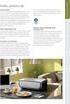 Uživatelská příručka pro tiskárnu 7600 Series 2008 www.lexmark.com Obsah Informace o bezpečnosti...9 Úvod...10 Vyhledání informací o tiskárně...10 Nastavení tiskárny...13 Udělení přístupu softwaru během
Uživatelská příručka pro tiskárnu 7600 Series 2008 www.lexmark.com Obsah Informace o bezpečnosti...9 Úvod...10 Vyhledání informací o tiskárně...10 Nastavení tiskárny...13 Udělení přístupu softwaru během
9300 Series All-In-One
 9300 Series All-In-One Uživatelská příručka Září 2006 www.lexmark.com Lexmark a Lexmark se znakem diamantu jsou ochranné známky společnosti Lexmark International, Inc., registrované ve Spojených státech
9300 Series All-In-One Uživatelská příručka Září 2006 www.lexmark.com Lexmark a Lexmark se znakem diamantu jsou ochranné známky společnosti Lexmark International, Inc., registrované ve Spojených státech
Začínáme. Zkontrolujte obsah balení. Obsah vašeho balení se může lišit. *Může být součástí balení. Instalační disk CD.
 Začínáme 1 Uživatelé kabelu USB : Nepřipojujte kabel USB, dokud k tomu nebudete vyzváni. Pokyny pro kabelové a bezdrátové připojení jsou uvedeny následovně po pokynech pro připojení USB. 2 Zkontrolujte
Začínáme 1 Uživatelé kabelu USB : Nepřipojujte kabel USB, dokud k tomu nebudete vyzváni. Pokyny pro kabelové a bezdrátové připojení jsou uvedeny následovně po pokynech pro připojení USB. 2 Zkontrolujte
2500 Series All-In-One
 2500 Series All-In-One Uživatelská příručka Prosinec 2006 www.lexmark.com Lexmark a Lexmark se znakem diamantu jsou ochranné známky společnosti Lexmark International, Inc., registrované ve Spojených státech
2500 Series All-In-One Uživatelská příručka Prosinec 2006 www.lexmark.com Lexmark a Lexmark se znakem diamantu jsou ochranné známky společnosti Lexmark International, Inc., registrované ve Spojených státech
Uživatelská příručka AE6000. Dvoupásmový bezdrátový adaptér Mini USB AC580
 Uživatelská příručka AE6000 Dvoupásmový bezdrátový adaptér Mini USB AC580 a Obsah Přehled výrobku Funkce 1 Instalace Instalace 2 Konfigurace bezdrátové sítě Wi-Fi Protected Setup 3 Konfigurační utilita
Uživatelská příručka AE6000 Dvoupásmový bezdrátový adaptér Mini USB AC580 a Obsah Přehled výrobku Funkce 1 Instalace Instalace 2 Konfigurace bezdrátové sítě Wi-Fi Protected Setup 3 Konfigurační utilita
Informace o bezpečnosti
 Tato příručka popisuje následující oblasti: Informace o bezpečnosti na str. 17. Řešení problémů při instalaci na str. 18. Vyhledání dalších informací na str. 22. Informace o bezpečnosti Používejte výhradni
Tato příručka popisuje následující oblasti: Informace o bezpečnosti na str. 17. Řešení problémů při instalaci na str. 18. Vyhledání dalších informací na str. 22. Informace o bezpečnosti Používejte výhradni
5400 Series All-In-One
 5400 Series All-In-One Uživatelská příručka Červenec 2006 www.lexmark.com Lexmark a Lexmark se znakem diamantu jsou ochranné známky společnosti Lexmark International, Inc., registrované ve Spojených státech
5400 Series All-In-One Uživatelská příručka Červenec 2006 www.lexmark.com Lexmark a Lexmark se znakem diamantu jsou ochranné známky společnosti Lexmark International, Inc., registrované ve Spojených státech
Uživatelská příručka tiskárny 5000 Series
 Uživatelská příručka tiskárny 5000 Series Květen 2007 www.lexmark.com Informace o bezpečnosti Používejte výhradně zdroj napájení a napájecí kabel dodávané spolu s výrobkem nebo odpovídající náhradní zdroj
Uživatelská příručka tiskárny 5000 Series Květen 2007 www.lexmark.com Informace o bezpečnosti Používejte výhradně zdroj napájení a napájecí kabel dodávané spolu s výrobkem nebo odpovídající náhradní zdroj
Ovládací panel. Barevná multifunkční tiskárna Xerox WorkCentre 6655 Technologie Xerox ConnectKey 2.0
 Ovládací panel Služby dostupné na vaší sestavě tiskárny se mohou lišit. Podrobnosti týkající se služeb a nastavení najdete v uživatelské příručce. 4 5 Dotyková obrazovka Nabídky 6 8 Alfanumerická klávesnice
Ovládací panel Služby dostupné na vaší sestavě tiskárny se mohou lišit. Podrobnosti týkající se služeb a nastavení najdete v uživatelské příručce. 4 5 Dotyková obrazovka Nabídky 6 8 Alfanumerická klávesnice
5210n / 5310n Stručná příručka
 5210n / 5310n Stručná příručka 1 2 3 4 VÝSTRAHA: Před instalací a spuštěním tiskárny Dell je třeba se seznámit s bezpečnostními pokyny v Příručce majitele a řídit se jimi. 5 6 7 8 1 Volitelný výstupní
5210n / 5310n Stručná příručka 1 2 3 4 VÝSTRAHA: Před instalací a spuštěním tiskárny Dell je třeba se seznámit s bezpečnostními pokyny v Příručce majitele a řídit se jimi. 5 6 7 8 1 Volitelný výstupní
Lexmark 1400 Series. Uživatelská příručka
 Lexmark 1400 Series Uživatelská příručka Únor 2007 www.lexmark.com Lexmark a Lexmark se znakem diamantu jsou ochranné známky společnosti Lexmark International, Inc., registrované ve Spojených státech a
Lexmark 1400 Series Uživatelská příručka Únor 2007 www.lexmark.com Lexmark a Lexmark se znakem diamantu jsou ochranné známky společnosti Lexmark International, Inc., registrované ve Spojených státech a
Connection Manager - Uživatelská příručka
 Connection Manager - Uživatelská příručka 1.0. vydání 2 Obsah Aplikace Správce připojení 3 Začínáme 3 Spuštění Správce připojení 3 Zobrazení stavu aktuálního připojení 3 Připojení k internetu 3 Připojení
Connection Manager - Uživatelská příručka 1.0. vydání 2 Obsah Aplikace Správce připojení 3 Začínáme 3 Spuštění Správce připojení 3 Zobrazení stavu aktuálního připojení 3 Připojení k internetu 3 Připojení
STRUČNÁ PŘÍRUČKA. Instalace ovladačů Nokia Connectivity Cable Drivers
 STRUČNÁ PŘÍRUČKA Instalace ovladačů Nokia Connectivity Cable Drivers Obsah 1. Úvod...1 2. Nutné podmínky...1 3. Instalace Ovladačů Nokia Connectivity Cable Drivers...2 3.1 Před začátkem instalace...2 3.2
STRUČNÁ PŘÍRUČKA Instalace ovladačů Nokia Connectivity Cable Drivers Obsah 1. Úvod...1 2. Nutné podmínky...1 3. Instalace Ovladačů Nokia Connectivity Cable Drivers...2 3.1 Před začátkem instalace...2 3.2
Uživatelská příručka tiskárny 5300 Series
 Uživatelská příručka tiskárny 5300 Series Květen 2007 www.lexmark.com Informace o bezpečnosti Používejte výhradně zdroj napájení a napájecí kabel dodávané spolu s výrobkem nebo odpovídající náhradní zdroj
Uživatelská příručka tiskárny 5300 Series Květen 2007 www.lexmark.com Informace o bezpečnosti Používejte výhradně zdroj napájení a napájecí kabel dodávané spolu s výrobkem nebo odpovídající náhradní zdroj
Aktualizace softwaru Uživatelská příručka
 Aktualizace softwaru Uživatelská příručka Copyright 2008, 2009 Hewlett-Packard Development Company, L.P. Windows je registrovaná ochranná známka společnosti Microsoft Corporation v USA. Informace uvedené
Aktualizace softwaru Uživatelská příručka Copyright 2008, 2009 Hewlett-Packard Development Company, L.P. Windows je registrovaná ochranná známka společnosti Microsoft Corporation v USA. Informace uvedené
Základy bezdrátových sítí
 Základy bezdrátových sítí Tato příručka vám pomůže vytvořit bezdrátové připojení mezi tiskárnou a počítači. Chcete-li pomoci s jinými síťovými připojeními, například s pevnou místní sítí LAN nebo s režimem
Základy bezdrátových sítí Tato příručka vám pomůže vytvořit bezdrátové připojení mezi tiskárnou a počítači. Chcete-li pomoci s jinými síťovými připojeními, například s pevnou místní sítí LAN nebo s režimem
Inteligentní WiFi router R6200v2 Instalační příručka
 Ochranné známky NETGEAR, logo NETGEAR a Connect with Innovation jsou ochranné známky nebo registrované ochranné známky společnosti NETGEAR, Inc. ve Spojených státech a jiných zemích. Informace mohou být
Ochranné známky NETGEAR, logo NETGEAR a Connect with Innovation jsou ochranné známky nebo registrované ochranné známky společnosti NETGEAR, Inc. ve Spojených státech a jiných zemích. Informace mohou být
Provozní pokyny Průvodce Mopria
 Provozní pokyny Průvodce Mopria Pro bezpečné a správné použití si před použitím tohoto zařízení přečtěte "Bezpečnostní informace". OBSAH Úvod... 2 Význam symbolů... 2 Vyloučení odpovědnosti... 2 Přípravy...
Provozní pokyny Průvodce Mopria Pro bezpečné a správné použití si před použitím tohoto zařízení přečtěte "Bezpečnostní informace". OBSAH Úvod... 2 Význam symbolů... 2 Vyloučení odpovědnosti... 2 Přípravy...
LASERJET ENTERPRISE COLOR FLOW MFP. Stručná referenční příručka M575
 LASERJET ENTERPRISE COLOR FLOW MFP Stručná referenční příručka M575 Tisk uložené úlohy Chcete-li vytisknout úlohu uloženou v paměti zařízení, použijte následující postup. 1. Na hlavní obrazovce ovládacího
LASERJET ENTERPRISE COLOR FLOW MFP Stručná referenční příručka M575 Tisk uložené úlohy Chcete-li vytisknout úlohu uloženou v paměti zařízení, použijte následující postup. 1. Na hlavní obrazovce ovládacího
STRUČNÁ PŘÍRUČKA. Instalace ovladačů Nokia Connectivity Cable Drivers
 STRUČNÁ PŘÍRUČKA Instalace ovladačů Nokia Connectivity Cable Drivers Obsah 1. Úvod...1 2. Nutné podmínky...1 3. Instalace Ovladačů Nokia Connectivity Cable Drivers...2 3.1 Před začátkem instalace...2 3.2
STRUČNÁ PŘÍRUČKA Instalace ovladačů Nokia Connectivity Cable Drivers Obsah 1. Úvod...1 2. Nutné podmínky...1 3. Instalace Ovladačů Nokia Connectivity Cable Drivers...2 3.1 Před začátkem instalace...2 3.2
LASERJET PRO 400 MFP. Stručná referenční příručka M425
 LASERJET PRO 400 MFP Stručná referenční příručka M425 Optimalizace kvality kopírování K dispozici jsou následující možnosti nastavení kvality kopírování: Autom. výběr: Toto nastavení použijte, pokud nemáte
LASERJET PRO 400 MFP Stručná referenční příručka M425 Optimalizace kvality kopírování K dispozici jsou následující možnosti nastavení kvality kopírování: Autom. výběr: Toto nastavení použijte, pokud nemáte
Aktualizace softwaru Uživatelská příručka
 Aktualizace softwaru Uživatelská příručka Copyright 2008 Hewlett-Packard Development Company, L.P. Windows je ochranná známka Microsoft Corporation registrovaná v USA. Informace uvedené v této příručce
Aktualizace softwaru Uživatelská příručka Copyright 2008 Hewlett-Packard Development Company, L.P. Windows je ochranná známka Microsoft Corporation registrovaná v USA. Informace uvedené v této příručce
Bezdrátový router AC1750 Smart
 Ochranné známky NETGEAR, logo NETGEAR a Connect with Innovation jsou obchodní známky nebo registrované obchodní známky společnosti NETGEAR, Inc. ve Spojených státech a jiných zemích. Informace mohou být
Ochranné známky NETGEAR, logo NETGEAR a Connect with Innovation jsou obchodní známky nebo registrované obchodní známky společnosti NETGEAR, Inc. ve Spojených státech a jiných zemích. Informace mohou být
ŘADA LASERJET ENTERPRISE M4555 MFP. Průvodce instalací softwaru
 ŘADA LASERJET ENTERPRISE M4555 MFP Průvodce instalací softwaru Řada HP LaserJet Enterprise M4555 MFP Průvodce instalací softwaru Autorská práva a licence 2011 Copyright Hewlett-Packard Development Company,
ŘADA LASERJET ENTERPRISE M4555 MFP Průvodce instalací softwaru Řada HP LaserJet Enterprise M4555 MFP Průvodce instalací softwaru Autorská práva a licence 2011 Copyright Hewlett-Packard Development Company,
4800 Series Červen 2007 www.lexmark.com
 4800 Series Červen 2007 www.lexmark.com Informace o bezpečnosti Používejte výhradně zdroj napájení a napájecí kabel dodávané spolu s výrobkem nebo odpovídající náhradní zdroj napájení a napájecí kabel
4800 Series Červen 2007 www.lexmark.com Informace o bezpečnosti Používejte výhradně zdroj napájení a napájecí kabel dodávané spolu s výrobkem nebo odpovídající náhradní zdroj napájení a napájecí kabel
příklad. 2. Informace o technické podpoře jsou na poslední straně.
 Poznámka 1. Model produktu zobrazený v této příručce je Archer C7 a slouží jako příklad. 2. Informace o technické podpoře jsou na poslední straně. Připojení hardwaru Vypněte váš modem (jestliže má záložní
Poznámka 1. Model produktu zobrazený v této příručce je Archer C7 a slouží jako příklad. 2. Informace o technické podpoře jsou na poslední straně. Připojení hardwaru Vypněte váš modem (jestliže má záložní
X84-X85 Scan/Print/Copy
 X84-X85 Scan/Print/Copy Začínáme Červen 2002 www.lexmark.com Prohlášení o kompatibilitě komise FCC (Federal Communications Commission) Tento produkt vyhovuje omezením kladeným na digitální zařízení třídy
X84-X85 Scan/Print/Copy Začínáme Červen 2002 www.lexmark.com Prohlášení o kompatibilitě komise FCC (Federal Communications Commission) Tento produkt vyhovuje omezením kladeným na digitální zařízení třídy
Uživatelská příručka tiskárny Pro800
 Uživatelská příručka tiskárny Pro800 Listopad 2009 www.lexmark.com Typ(y) přístroje: 4444 Model(y): 201, 20E Obsah Informace o bezpečnosti...6 Informace o tiskárně...7 Děkujeme vám, že jste si vybrali
Uživatelská příručka tiskárny Pro800 Listopad 2009 www.lexmark.com Typ(y) přístroje: 4444 Model(y): 201, 20E Obsah Informace o bezpečnosti...6 Informace o tiskárně...7 Děkujeme vám, že jste si vybrali
Používání Webových služeb pro skenování v síti (operační systém Windows Vista SP2 nebo novější, Windows 7 a Windows 8)
 Používání Webových služeb pro skenování v síti (operační systém Windows Vista SP2 nebo novější, Windows 7 a Windows 8) Protokol Webových služeb umožňuje uživatelům operačního systému Windows Vista (SP2
Používání Webových služeb pro skenování v síti (operační systém Windows Vista SP2 nebo novější, Windows 7 a Windows 8) Protokol Webových služeb umožňuje uživatelům operačního systému Windows Vista (SP2
MODEM OPTIONS PRO TELEFON NOKIA 3650 ÚVODNÍ PŘÍRUČKA PROGRAMU
 ÚVODNÍ PŘÍRUČKA PROGRAMU MODEM OPTIONS PRO TELEFON NOKIA 3650 Copyright 2003 Nokia. Všechna práva vyhrazena 9355538 Issue 1 Vydaná elektronická příručka odpovídá "Podmínkám a ustanovením uživatelských
ÚVODNÍ PŘÍRUČKA PROGRAMU MODEM OPTIONS PRO TELEFON NOKIA 3650 Copyright 2003 Nokia. Všechna práva vyhrazena 9355538 Issue 1 Vydaná elektronická příručka odpovídá "Podmínkám a ustanovením uživatelských
Aktualizace softwaru Uživatelská příručka
 Aktualizace softwaru Uživatelská příručka Copyright 2007 Hewlett-Packard Development Company, L.P. Windows je ochranná známka Microsoft Corporation registrovaná v USA. Informace uvedené v této příručce
Aktualizace softwaru Uživatelská příručka Copyright 2007 Hewlett-Packard Development Company, L.P. Windows je ochranná známka Microsoft Corporation registrovaná v USA. Informace uvedené v této příručce
COLOR LASERJET ENTERPRISE CM4540 MFP SERIES. Průvodce instalací softwaru
 COLOR LASERJET ENTERPRISE CM4540 MFP SERIES Průvodce instalací softwaru HP Color LaserJet Enterprise CM4540 MFP Series Průvodce instalací softwaru Autorská práva a licence 2010 Copyright Hewlett-Packard
COLOR LASERJET ENTERPRISE CM4540 MFP SERIES Průvodce instalací softwaru HP Color LaserJet Enterprise CM4540 MFP Series Průvodce instalací softwaru Autorská práva a licence 2010 Copyright Hewlett-Packard
Uživatelská příručka k tiskárně Lexmark S400 Series
 Uživatelská příručka k tiskárně Lexmark S400 Series Duben 2009 www.lexmark.com Typ(y) přístroje: 4443 Model(y): 201, 20E Obsah Informace o bezpečnosti...5 Informace o tiskárně...6 Děkujeme vám, že jste
Uživatelská příručka k tiskárně Lexmark S400 Series Duben 2009 www.lexmark.com Typ(y) přístroje: 4443 Model(y): 201, 20E Obsah Informace o bezpečnosti...5 Informace o tiskárně...6 Děkujeme vám, že jste
Krok č. 1. SAGEM F@st 840. ADSL USB modem. Jednoduchý instalační návod
 Krok č. 1 SAGEM F@st 840 ADSL USB modem Jednoduchý instalační návod Krok č. 1 Předtím, než začnete: Ujistěte se, že dodávka samoinstalačního balíčku Vašeho ADSL USB modemu SAGEM F@st 840 obsahuje tyto
Krok č. 1 SAGEM F@st 840 ADSL USB modem Jednoduchý instalační návod Krok č. 1 Předtím, než začnete: Ujistěte se, že dodávka samoinstalačního balíčku Vašeho ADSL USB modemu SAGEM F@st 840 obsahuje tyto
HP DeskJet 2130 All-in-One series
 HP DeskJet 2130 All-in-One series Obsah 1 Nápověda HP DeskJet 2130 series... 1 2 Začínáme... 3 Části tiskárny... 4 Funkce ovládacího panelu... 5 Stavové kontrolky... 6 Vkládání médií... 10 Vložení předlohy
HP DeskJet 2130 All-in-One series Obsah 1 Nápověda HP DeskJet 2130 series... 1 2 Začínáme... 3 Části tiskárny... 4 Funkce ovládacího panelu... 5 Stavové kontrolky... 6 Vkládání médií... 10 Vložení předlohy
DP-G321AirPlus TM G bezdrátový víceportový tiskový server. Napájecí adaptér 5 V ss, 2.5 A
 Toto zařízení lze nakonfigurovat pomocí libovolného aktuálního webového prohlížeče, např. Internet Explorer 6 nebo Netscape Navigator 7.0 Než začnete AirPlus G 802.11g/2.4 GHz bezdrátový víceportový tiskový
Toto zařízení lze nakonfigurovat pomocí libovolného aktuálního webového prohlížeče, např. Internet Explorer 6 nebo Netscape Navigator 7.0 Než začnete AirPlus G 802.11g/2.4 GHz bezdrátový víceportový tiskový
2014 Electronics For Imaging. Informace obsažené v této publikaci jsou zahrnuty v Právním upozornění pro tento produkt.
 2014 Electronics For Imaging. Informace obsažené v této publikaci jsou zahrnuty v Právním upozornění pro tento produkt. 23 června 2014 Obsah 3 Obsah...5 Přístup k programu...5 Poštovní schránky...5 Připojování
2014 Electronics For Imaging. Informace obsažené v této publikaci jsou zahrnuty v Právním upozornění pro tento produkt. 23 června 2014 Obsah 3 Obsah...5 Přístup k programu...5 Poštovní schránky...5 Připojování
Instalační příručka Command WorkStation 5.6 se sadou Fiery Extended Applications 4.2
 Instalační příručka Command WorkStation 5.6 se sadou Fiery Extended Applications 4.2 Sada Fiery Extended Applications Package (FEA) v4.2 obsahuje aplikace Fiery pro provádění úloh souvisejících se serverem
Instalační příručka Command WorkStation 5.6 se sadou Fiery Extended Applications 4.2 Sada Fiery Extended Applications Package (FEA) v4.2 obsahuje aplikace Fiery pro provádění úloh souvisejících se serverem
DSM-320 bezdrátový přehrávač médií. Ethernetový kabel (CAT 5 UTP/nepřekřížený) Dálkový ovladač s bateriemi
 Toto zařízení pracuje s následujícími operačními systémy: Windows XP, 2000, Me a 98SE Než začnete DSM-320 Bezdrátový přehrávač médií Budete potřebovat následující vybavení: Počítač s procesorem min. 500
Toto zařízení pracuje s následujícími operačními systémy: Windows XP, 2000, Me a 98SE Než začnete DSM-320 Bezdrátový přehrávač médií Budete potřebovat následující vybavení: Počítač s procesorem min. 500
Instalace. Bezdrátový přístupový bod NETGEAR 802.11ac WAC120. Obsah balení. NETGEAR, Inc. 350 East Plumeria Drive San Jose, CA 95134 USA.
 Ochranné známky NETGEAR, logo NETGEAR a Connect with Innovation jsou obchodní známky nebo registrované obchodní známky společnosti NETGEAR, Inc. v USA a jiných zemích. Informace zde uvedené podléhají změnám
Ochranné známky NETGEAR, logo NETGEAR a Connect with Innovation jsou obchodní známky nebo registrované obchodní známky společnosti NETGEAR, Inc. v USA a jiných zemích. Informace zde uvedené podléhají změnám
2.1.2 V následujícím dialogovém okně zvolte Instalovat ze seznamu či daného umístění. stiskněte tlačítko Další
 Autodiagnostika ROBEKO Diagnostický kabel VAG1 VAGR1 Instalace pro operační systémy Windows 1. Úvod : Před použitím kabelu je nutné nejprve nainstalovat příslušné ovladače v operačním systému Vašeho počítače.
Autodiagnostika ROBEKO Diagnostický kabel VAG1 VAGR1 Instalace pro operační systémy Windows 1. Úvod : Před použitím kabelu je nutné nejprve nainstalovat příslušné ovladače v operačním systému Vašeho počítače.
Průvodce nastavením hardwaru
 Rozbalení Odstraňte veškeré ochranné materiály. Ilustrace použité v tomto návodu se vztahují k podobnému modelu. Třebaže se od vašeho konkrétního modelu mohou lišit, způsob používání je stejný. Odstraňte
Rozbalení Odstraňte veškeré ochranné materiály. Ilustrace použité v tomto návodu se vztahují k podobnému modelu. Třebaže se od vašeho konkrétního modelu mohou lišit, způsob používání je stejný. Odstraňte
STRUČNÝ PRŮVODCE (ČEŠTINA) OBSAH BALENÍ
 STRUČNÝ PRŮVODCE (ČEŠTINA) OBSAH BALENÍ 1. Skener 2. USB kabel 3. Síťový adaptér 4. Skener Uživatelská příručka 5. Stručný průvodce 6. Instalační CD-ROM 7. Kalibrační list 8. Informační nálepka 9. Posuvný
STRUČNÝ PRŮVODCE (ČEŠTINA) OBSAH BALENÍ 1. Skener 2. USB kabel 3. Síťový adaptér 4. Skener Uživatelská příručka 5. Stručný průvodce 6. Instalační CD-ROM 7. Kalibrační list 8. Informační nálepka 9. Posuvný
Uživatelská příručka tiskárny 1500 Series
 Uživatelská příručka tiskárny 1500 Series Červen 2007 www.lexmark.com Informace o bezpečnosti Používejte výhradně zdroj napájení a napájecí kabel dodávané spolu s výrobkem nebo odpovídající náhradní zdroj
Uživatelská příručka tiskárny 1500 Series Červen 2007 www.lexmark.com Informace o bezpečnosti Používejte výhradně zdroj napájení a napájecí kabel dodávané spolu s výrobkem nebo odpovídající náhradní zdroj
Uživatelská příručka tiskárny S300 Series
 Uživatelská příručka tiskárny S300 Series Duben 2009 www.lexmark.com Typ(y) přístroje: 4443 Model(y): 101, 10E Obsah Informace o bezpečnosti...5 Informace o tiskárně...6 Děkujeme vám, že jste si vybrali
Uživatelská příručka tiskárny S300 Series Duben 2009 www.lexmark.com Typ(y) přístroje: 4443 Model(y): 101, 10E Obsah Informace o bezpečnosti...5 Informace o tiskárně...6 Děkujeme vám, že jste si vybrali
STRUČNÝ PRŮVODCE (ČEŠTINA)
 STRUČNÝ PRŮVODCE (ČEŠTINA) INSTALACE A NASTAVENÍ Krok 1. Připojení skeneru k počítači Pomocí kabelu USB připojte skener k počítači 1. Zapojte síťový adaptér do konektoru skeneru. 2. Zapojte druhý konec
STRUČNÝ PRŮVODCE (ČEŠTINA) INSTALACE A NASTAVENÍ Krok 1. Připojení skeneru k počítači Pomocí kabelu USB připojte skener k počítači 1. Zapojte síťový adaptér do konektoru skeneru. 2. Zapojte druhý konec
Lexmark 1300 Series. Uživatelská příručka
 Lexmark 1300 Series Uživatelská příručka Prosinec 2006 www.lexmark.com Lexmark a Lexmark se znakem diamantu jsou ochranné známky společnosti Lexmark International, Inc., registrované ve Spojených státech
Lexmark 1300 Series Uživatelská příručka Prosinec 2006 www.lexmark.com Lexmark a Lexmark se znakem diamantu jsou ochranné známky společnosti Lexmark International, Inc., registrované ve Spojených státech
Easy, Reliable & Secure. Bezdrátový router N150 (N150R)
 Easy, Reliable & Secure Bezdrátový router N150 (N150R) Ochranné známky Značky a názvy výrobků jsou ochranné známky nebo registrované ochranné známky příslušných vlastníků. Informace mohou být změněny bez
Easy, Reliable & Secure Bezdrátový router N150 (N150R) Ochranné známky Značky a názvy výrobků jsou ochranné známky nebo registrované ochranné známky příslušných vlastníků. Informace mohou být změněny bez
Průvodce instalací softwaru
 Průvodce instalací softwaru Tato příručka vysvětluje, jak nainstalovat software přes USB nebo síťové připojení. Síťové připojení není k dispozici pro modely SP 200/200S/203S/203SF/204SF. Postup instalace
Průvodce instalací softwaru Tato příručka vysvětluje, jak nainstalovat software přes USB nebo síťové připojení. Síťové připojení není k dispozici pro modely SP 200/200S/203S/203SF/204SF. Postup instalace
1. POWER svítí Externí napáječ pracuje normálně. Externí napáječ je vypnutý nebo odpojený. 2. WLAN svítí Bezdrátová síť WLAN pracuje normálně.
 Obsah Obsah... 2 Popis... 3 Funkce... 3 Kontrolka LED... 3 Popis rozhraní... 4 Instalace... 5 Vložení karty SIM... 5 Vložení modemu... 5 Připojení počítače... 6 Připojení napájecího zdroje... 6 Zapnutí
Obsah Obsah... 2 Popis... 3 Funkce... 3 Kontrolka LED... 3 Popis rozhraní... 4 Instalace... 5 Vložení karty SIM... 5 Vložení modemu... 5 Připojení počítače... 6 Připojení napájecího zdroje... 6 Zapnutí
Zahájit skenování ze skla tiskárny nebo z automatického podavače dokumentů (ADF). Přistupovat k souborům se skeny uloženým v poštovní schránce.
 Fiery Remote Scan Program Fiery Remote Scan umožňuje spravovat skenování na serveru Fiery server a na tiskárně ze vzdáleného počítače. Prostřednictvím programu Fiery Remote Scan můžete provádět tyto akce:
Fiery Remote Scan Program Fiery Remote Scan umožňuje spravovat skenování na serveru Fiery server a na tiskárně ze vzdáleného počítače. Prostřednictvím programu Fiery Remote Scan můžete provádět tyto akce:
Uživatelská příručka tiskárny Lexmark Pro900 Series
 Uživatelská příručka tiskárny Lexmark Pro900 Series Květen 2009 www.lexmark.com Typ(y) přístroje: 4444 Model(y): 301, 30E Obsah Informace o bezpečnosti...7 Informace o tiskárně...8 Děkujeme vám, že jste
Uživatelská příručka tiskárny Lexmark Pro900 Series Květen 2009 www.lexmark.com Typ(y) přístroje: 4444 Model(y): 301, 30E Obsah Informace o bezpečnosti...7 Informace o tiskárně...8 Děkujeme vám, že jste
Software Capture Pro. Začínáme. A-61640_cs
 Software Capture Pro Začínáme A-61640_cs Začínáme se softwarem Kodak Capture Pro Software a Capture Pro Limited Edition Instalace softwaru: Kodak Capture Pro Software a Network Edition... 1 Instalace softwaru:
Software Capture Pro Začínáme A-61640_cs Začínáme se softwarem Kodak Capture Pro Software a Capture Pro Limited Edition Instalace softwaru: Kodak Capture Pro Software a Network Edition... 1 Instalace softwaru:
Obsah balení. Bezdrátový router AC1200 Model R6100 Instalační příručka
 Ochranné známky NETGEAR, logo NETGEAR a Connect with Innovation jsou obchodní známky nebo registrované obchodní známky společnosti NETGEAR, Inc. ve Spojených státech a jiných zemích. Informace mohou být
Ochranné známky NETGEAR, logo NETGEAR a Connect with Innovation jsou obchodní známky nebo registrované obchodní známky společnosti NETGEAR, Inc. ve Spojených státech a jiných zemích. Informace mohou být
series Uživatelská příručka Přehled Verze pro Windows RICOH Printer Verze pro Mac Odstraňování potíží
 series Uživatelská příručka k aplikaci RICOH Printer Přehled Verze pro Windows Verze pro Mac Odstraňování potíží OBSAH Jak číst tuto příručku... 2 1. Přehled Úvod k softwarovému programu RICOH Printer...
series Uživatelská příručka k aplikaci RICOH Printer Přehled Verze pro Windows Verze pro Mac Odstraňování potíží OBSAH Jak číst tuto příručku... 2 1. Přehled Úvod k softwarovému programu RICOH Printer...
LASERJET PROFESSIONAL M1130/M1210 ŘADA MFP. Stručná referenční příručka
 LASERJET PROFESSIONAL M1130/M1210 ŘADA MFP Stručná referenční příručka Tisk na speciální papír, štítky nebo fólie v systému Windows 1. V nabídce Soubor v softwarovém programu klikněte na položku Tisk.
LASERJET PROFESSIONAL M1130/M1210 ŘADA MFP Stručná referenční příručka Tisk na speciální papír, štítky nebo fólie v systému Windows 1. V nabídce Soubor v softwarovém programu klikněte na položku Tisk.
Zahájit skenování ze skla tiskárny nebo z automatického podavače dokumentů (ADF). Přistupovat k souborům se skeny uloženým v poštovní schránce.
 Fiery Remote Scan Program Fiery Remote Scan umožňuje spravovat skenování na Fiery server a na tiskárně ze vzdáleného počítače. Prostřednictvím programu Fiery Remote Scan můžete provádět tyto akce: Zahájit
Fiery Remote Scan Program Fiery Remote Scan umožňuje spravovat skenování na Fiery server a na tiskárně ze vzdáleného počítače. Prostřednictvím programu Fiery Remote Scan můžete provádět tyto akce: Zahájit
TRUST 100MB SPEEDSHARE PCI CARD
 1 Úvod Blahopřejeme vám k zakoupení karty Trust 100MB Speedshare PCI. Karta Trust 100MB Speedshare PCI vám umožňuje připojení vašeho počítače k místní síti (LAN) nebo širokopásmové připojení k internetu.
1 Úvod Blahopřejeme vám k zakoupení karty Trust 100MB Speedshare PCI. Karta Trust 100MB Speedshare PCI vám umožňuje připojení vašeho počítače k místní síti (LAN) nebo širokopásmové připojení k internetu.
DWL-G122 bezdrátový USB adaptér. Pokud některá z výše uvedených položek chybí, kontaktujte prodejce.
 Tento výrobek pracuje s následujícími operačními systémy: Windows XP, Windows 2000, Windows Me, Windows 98SE DWL-G122 AirPlus G TM Vysokorychlostní 802.11g USB bezdrátový adaptér Než začnete Musíte mít
Tento výrobek pracuje s následujícími operačními systémy: Windows XP, Windows 2000, Windows Me, Windows 98SE DWL-G122 AirPlus G TM Vysokorychlostní 802.11g USB bezdrátový adaptér Než začnete Musíte mít
Modem a síť LAN Uživatelská příručka
 Modem a síť LAN Uživatelská příručka Copyright 2007 Hewlett-Packard Development Company, L.P. Informace uvedené v této příručce se mohou změnit bez předchozího upozornění. Jediné záruky na produkty a služby
Modem a síť LAN Uživatelská příručka Copyright 2007 Hewlett-Packard Development Company, L.P. Informace uvedené v této příručce se mohou změnit bez předchozího upozornění. Jediné záruky na produkty a služby
Průvodce nastavením Wi-Fi
 Průvodce nastavením Wi-Fi Připojení tiskárny prostřednictvím Wi-Fi Připojení k počítači pomocí Wi-Fi routeru Přímé připojení k počítači Připojení k chytrému zařízení pomocí Wi-Fi routeru Přímé připojení
Průvodce nastavením Wi-Fi Připojení tiskárny prostřednictvím Wi-Fi Připojení k počítači pomocí Wi-Fi routeru Přímé připojení k počítači Připojení k chytrému zařízení pomocí Wi-Fi routeru Přímé připojení
Poznámky k instalaci tiskového systému HP LaserJet P2015 Series
 Poznámky k instalaci tiskového systému HP LaserJet P2015 Series Autorská práva a licence 2006 Copyright Hewlett-Packard Development Company, L.P. Reprodukce, úpravy nebo překlad jsou bez předchozího písemného
Poznámky k instalaci tiskového systému HP LaserJet P2015 Series Autorská práva a licence 2006 Copyright Hewlett-Packard Development Company, L.P. Reprodukce, úpravy nebo překlad jsou bez předchozího písemného
Bezdrátový mikro adaptér USB N150 WNA1000M-Návod k instalaci
 Bezdrátový mikro adaptér USB N150 WNA1000M-Návod k instalaci Tato příručka popisuje expresní instalaci pomocí průvodce NETGEAR Smart Wizard a instalaci samostatného ovladače pro systém Windows. Poznámka:
Bezdrátový mikro adaptér USB N150 WNA1000M-Návod k instalaci Tato příručka popisuje expresní instalaci pomocí průvodce NETGEAR Smart Wizard a instalaci samostatného ovladače pro systém Windows. Poznámka:
ÚVODNÍ PŘÍRUČKA PROGRAMU NOKIA MODEM OPTIONS. Copyright 2003 Nokia. Všechna práva vyhrazena 9356501 Issue 1
 ÚVODNÍ PŘÍRUČKA PROGRAMU NOKIA MODEM OPTIONS Copyright 2003 Nokia. Všechna práva vyhrazena 9356501 Issue 1 Obsah 1. ÚVOD...1 2. INSTALACE PROGRAMU NOKIA MODEM OPTIONS...1 3. PŘIPOJENÍ TELEFONU NOKIA 6600
ÚVODNÍ PŘÍRUČKA PROGRAMU NOKIA MODEM OPTIONS Copyright 2003 Nokia. Všechna práva vyhrazena 9356501 Issue 1 Obsah 1. ÚVOD...1 2. INSTALACE PROGRAMU NOKIA MODEM OPTIONS...1 3. PŘIPOJENÍ TELEFONU NOKIA 6600
Česká verze. Úvod. Instalace hardwaru. LC202 Sweex Powerline Ethernet adaptér 200 Mbps
 LC202 Sweex Powerline Ethernet adaptér 200 Mbps Úvod Nevystavujte Sweex Powerline Ethernet adaptér 200 Mbps nadměrným teplotám. Neumísťujte zařízení na přímé sluneční světlo ani do blízkosti zdrojů tepla.
LC202 Sweex Powerline Ethernet adaptér 200 Mbps Úvod Nevystavujte Sweex Powerline Ethernet adaptér 200 Mbps nadměrným teplotám. Neumísťujte zařízení na přímé sluneční světlo ani do blízkosti zdrojů tepla.
STRUČNÝ PRŮVODCE (ČEŠTINA) OBSAH BALENÍ
 STRUČNÝ PRŮVODCE (ČEŠTINA) OBSAH BALENÍ 1. Skener 2. USB kabel x 2 3. Síťový adaptér 4. Stručný průvodce 5. Instalační CD-ROM 6. Kalibrační list 7. Čistící hadřík 8. Ochranný modul 1 INSTALACE A NASTAVENÍ
STRUČNÝ PRŮVODCE (ČEŠTINA) OBSAH BALENÍ 1. Skener 2. USB kabel x 2 3. Síťový adaptér 4. Stručný průvodce 5. Instalační CD-ROM 6. Kalibrační list 7. Čistící hadřík 8. Ochranný modul 1 INSTALACE A NASTAVENÍ
IRIScan Anywhere 5. Scan anywhere, go paperless! PDF. Mobile scanner & OCR software. for Windows and Mac
 IRIScan Anywhere 5 PDF Scan anywhere, go paperless! for Windows and Mac Mobile scanner & OCR software Začínáme Tato stručná uživatelská příručka vám pomůže začít používat produkt IRIScan TM Anywhere 5.
IRIScan Anywhere 5 PDF Scan anywhere, go paperless! for Windows and Mac Mobile scanner & OCR software Začínáme Tato stručná uživatelská příručka vám pomůže začít používat produkt IRIScan TM Anywhere 5.
Uživatelská příručka tiskárny Intuition S500 Series
 Uživatelská příručka tiskárny Intuition S500 Series Duben 2009 www.lexmark.com Typ(y) přístroje: 4443 Model(y): 301, 30E Obsah Informace o bezpečnosti...5 Informace o tiskárně...6 Děkujeme vám, že jste
Uživatelská příručka tiskárny Intuition S500 Series Duben 2009 www.lexmark.com Typ(y) přístroje: 4443 Model(y): 301, 30E Obsah Informace o bezpečnosti...5 Informace o tiskárně...6 Děkujeme vám, že jste
Ovládací panel. Barevná multifunkční tiskárna Xerox AltaLink C8030/C8035/C8045/C8055/C8070
 Ovládací panel Dostupné aplikace se mohou v různých sestavách tiskárny lišit. Podrobnosti o aplikacích a funkcích najdete v uživatelské příručce. 5 9 8 7 6 0 5 6 7 8 9 0 Stisknutím tlačítka Domovská obrazovka
Ovládací panel Dostupné aplikace se mohou v různých sestavách tiskárny lišit. Podrobnosti o aplikacích a funkcích najdete v uživatelské příručce. 5 9 8 7 6 0 5 6 7 8 9 0 Stisknutím tlačítka Domovská obrazovka
Instalace. Bezdrátový přístupový bod NETGEAR 802.11ac WAC120. Obsah balení. NETGEAR, Inc. 350 East Plumeria Drive San Jose, CA 95134 USA.
 Ochranné známky NETGEAR, logo NETGEAR a Connect with Innovation jsou obchodní známky nebo registrované obchodní známky společnosti NETGEAR, Inc. v USA a jiných zemích. Informace zde uvedené podléhají změnám
Ochranné známky NETGEAR, logo NETGEAR a Connect with Innovation jsou obchodní známky nebo registrované obchodní známky společnosti NETGEAR, Inc. v USA a jiných zemích. Informace zde uvedené podléhají změnám
Děkujeme Vám za zakoupení HSPA USB modemu Huawei E1750. Pomocí něj se můžete připojit k vysokorychlostnímu internetu.
 Děkujeme Vám za zakoupení HSPA USB modemu Huawei E1750. Pomocí něj se můžete připojit k vysokorychlostnímu internetu. Poznámka: Tento manuál popisuje vzhled USB modemu a postup přípravy modemu, instalace
Děkujeme Vám za zakoupení HSPA USB modemu Huawei E1750. Pomocí něj se můžete připojit k vysokorychlostnímu internetu. Poznámka: Tento manuál popisuje vzhled USB modemu a postup přípravy modemu, instalace
Jak používat program P-touch Transfer Manager
 Jak používat program P-touch Transfer Manager Verze 0 CZE Úvod Důležité upozornění Obsah tohoto dokumentu a technické parametry příslušného výrobku podléhají změnám bez předchozího upozornění. Společnost
Jak používat program P-touch Transfer Manager Verze 0 CZE Úvod Důležité upozornění Obsah tohoto dokumentu a technické parametry příslušného výrobku podléhají změnám bez předchozího upozornění. Společnost
STRUČNÝ PRŮVODCE (ČEŠTINA) OBSAH BALENI
 STRUČNÝ PRŮVODCE (ČEŠTINA) OBSAH BALENI 1. Skener 2. USB kabel 3. Napájecí kabel 4. Síťový adaptér 5. Uživatelská příručka 6. Instalační CD-ROM 1 INSTALACE A NASTAVENÍ SKENERU Krok 1. Odemknutí skeneru
STRUČNÝ PRŮVODCE (ČEŠTINA) OBSAH BALENI 1. Skener 2. USB kabel 3. Napájecí kabel 4. Síťový adaptér 5. Uživatelská příručka 6. Instalační CD-ROM 1 INSTALACE A NASTAVENÍ SKENERU Krok 1. Odemknutí skeneru
Lexmark 840 Series. Uživatelská příručka
 Lexmark 840 Series Uživatelská příručka Květen 2006 www.lexmark.com Lexmark a Lexmark se znakem diamantu jsou ochranné známky společnosti Lexmark International, Inc., registrované ve Spojených státech
Lexmark 840 Series Uživatelská příručka Květen 2006 www.lexmark.com Lexmark a Lexmark se znakem diamantu jsou ochranné známky společnosti Lexmark International, Inc., registrované ve Spojených státech
IRISPen Air 7. Stručná uživatelská příručka. (ios)
 IRISPen Air 7 Stručná uživatelská příručka (ios) Tato stručná uživatelská příručka vám pomůže začít používat produkt IRISPen TM Air 7. Přečtěte si tuto příručku před zahájením práce s tímto skenerem a
IRISPen Air 7 Stručná uživatelská příručka (ios) Tato stručná uživatelská příručka vám pomůže začít používat produkt IRISPen TM Air 7. Přečtěte si tuto příručku před zahájením práce s tímto skenerem a
Aplikace Capture Pro. Referenční příručka. A-61640_cs
 Aplikace Capture Pro Referenční příručka A-61640_cs Začínáme s aplikací Kodak Capture Pro Tato příručka obsahuje jednoduché postupy pro rychlé zahájení práce, včetně instalace a spuštění aplikace Kodak
Aplikace Capture Pro Referenční příručka A-61640_cs Začínáme s aplikací Kodak Capture Pro Tato příručka obsahuje jednoduché postupy pro rychlé zahájení práce, včetně instalace a spuštění aplikace Kodak
T-Mobile Internet. Manager. pro Windows NÁVOD PRO UŽIVATELE
 T-Mobile Internet Manager pro Windows NÁVOD PRO UŽIVATELE Obsah 03 Úvod 04 Požadavky na hardware a software 04 Připojení zařízení k počítači 05 Uživatelské rozhraní 05 Výběr sítě 06 Připojení k internetu
T-Mobile Internet Manager pro Windows NÁVOD PRO UŽIVATELE Obsah 03 Úvod 04 Požadavky na hardware a software 04 Připojení zařízení k počítači 05 Uživatelské rozhraní 05 Výběr sítě 06 Připojení k internetu
QL-500 QL-560 QL-570 QL-650TD QL-1050
 QL-500 QL-560 QL-570 QL-650TD QL-1050 Příručka pro instalaci programů Čeština Verze A Úvod Charakteristika P-touch Editor Ovladač tiskárny Usnadňuje vytváření široké škály vlastních štítků v různých návrzích
QL-500 QL-560 QL-570 QL-650TD QL-1050 Příručka pro instalaci programů Čeština Verze A Úvod Charakteristika P-touch Editor Ovladač tiskárny Usnadňuje vytváření široké škály vlastních štítků v různých návrzích
